Norton Security. Produkthandbok
|
|
|
- Berit Lindström
- för 8 år sedan
- Visningar:
Transkript
1 Norton Security Produkthandbok Det är det enda rätta är att bry sig om miljön. Symantec har tagit bort omslaget till den här manualen för att minska de ekologiska fotavtrycken från våra produkter.
2 Produkthandbok för Norton Security Den programvara som beskrivs här levereras under ett licensavtal och får endast användas i enlighet med villkoren i avtalet. Dokumentversion 22.0 Copyright 2014 Symantec Corporation. Med ensamrätt. Symantec, Symantec-logotypen, LiveUpdate, Norton 360 och Norton är varumärken eller registrerade varumärken som tillhör Symantec Corporation eller dess dotterbolag i USA och andra länder. Delar av den här produktens upphovsrätt Glyph & Cog, LLC. Andra namn kan vara varumärken som tillhör respektive ägare. Den produkt som beskrivs i detta dokument distribueras under licens som begränsar dess användning, kopiering, distribution och dekompilering/omvänd utveckling. Detta dokument eller delar av det får inte reproduceras i någon form för något ändamål utan uttrycklig skriftlig tillåtelse från Symantec Corporation och dess eventuella licensgivare. DOKUMENTATIONEN TILLHANDAHÅLLS I BEFINTLIGT SKICK OCH SYMANTEC FRISKRIVER SIG FRÅN ALLA UTTRYCKLIGA ELLER UNDERFÖRSTÅDDA VILLKOR, UPPGIFTER OCH GARANTIER, INKLUSIVE EVENTUELLA UNDERFÖRSTÅDDA GARANTIER OM KURANS OCH ÄNDAMÅLSENLIGHET ELLER ATT INTRÅNG INTE SKETT I UTOMSTÅENDE PARTERS RÄTTIGHETER, SÅ LÅNGT DETTA MEDGES AV GÄLLANDE LAGSTIFTNING. SYMANTEC CORPORATION SKALL INTE HÅLLAS ANSVARIGT FÖR OFÖRUTSEDDA SKADOR ELLER FÖLJDSKADOR I SAMBAND MED UTRUSTNINGENS PRESTANDA ELLER ANVÄNDNINGEN AV DENNA DOKUMENTATION. INFORMATIONEN I DENNA DOKUMENTATION KAN KOMMA ATT ÄNDRAS UTAN FÖREGÅENDE MEDDELANDE. Den licensierade programvaran och dokumentationen betraktas som kommersiell datorprogramvara i enlighet med FAR och är föremål för begränsade rättigheter i enlighet med FAR avsnitt Commercial Computer Software - Restricted Rights (begränsade rättigheter för kommersiell datorprogramvara) samt DFARS och de följande punkterna Commercial Computer Software and Commercial Computer Software Documentation" (Kommersiell programvara och dokumentation för kommersiell programvara) i DFARS samt i eventuella efterföljande regler. All användning, modifiering, reproduktion, publicering, framförande, visning eller yppande av den licensierade programvaran och dokumentationen av statliga myndigheter i USA måste ske i enlighet med villkoren i detta avtal. Symantec Corporation 350 Ellis Street, Mountain View, CA Tryckt i Tjeckien
3 Innehåll Kapitel 1 Komma igång... 7 Aktivering skyddar dig... 7 Om huvudfönstret i Norton Security Logga in på ditt Norton-konto Om Norton Bootable Recovery Tool Starta Norton Security från kommandotolken Följa upp säkerhetsstatusindikatorer Om Norton LiveUpdate Konfigurera Inställningar för nätverksproxy Kapitel 2 Övervaka systemets prestanda Om System Insight dagarsrapport Kapitel 3 Skydda filer och data Om bibehållet skydd Om sökning i Norton Security Kapitel 4 Åtgärda säkerhetsproblem Om att hålla datorn säker Om att lösa anslutningsproblem Om hantering av virusangrepp Åtgärder om en säkerhetsrisk hittas
4 Innehåll 4 Kapitel 5 Genomföra rutinuppgifter Aktivera och avaktivera automatiska uppgifter Köra anpassade uppgifter Schemaläggning av säkerhets- och prestandasökningar Ange Tidsgräns för inaktivitet Kapitel 6 Skydda Internetaktiviteter Om den smarta brandväggen Aktivera och inaktivera webbläsarskydd Inaktivera och aktivera Download Intelligence Konfigurera alternativet Download Insight meddelanden Konfigurera alternativet Visa rapport när fil öppnas Aktivera och inaktivera meddelanden från Intrångsskydd Inkludera eller undanta angreppssignaturer vid övervakning Inaktivera eller aktivera AutoBlock Avblockera AutoBlockerade datorer Permanent blockera en dator som blockerats med AutoBlock Om undantagslista för intrångsskydd Ta bort alla enheter från undantagslistan för intrångsskydd Så här lägger du till en enhet i Enhetspålitlighet Ändra pålitlighetsnivån för nätverket och enheterna Om olika typer av säkerhetsrisker Om Norton AntiSpam Lägga till POP3- och SMTP-portarna i Skyddade portar Ta bort en e-postport från Skyddade portar
5 Innehåll 5 Aktivera eller inaktivera Information om nätverkskostnader Definiera Internetanvändningen för Norton Security Kapitel 7 Säkra dina känsliga data Om Norton Safe Web Om skydd mot nätfiske Om Identity Safe Om Nortons verktygsfält Norton Identity Safe Kapitel 8 Håller datorn i trim Om hårddisks- och filfragmentering Optimera dina hårddiskar manuellt Om att göra optimeringen mer effektiv Om rensning av onödiga filer på hårddisken Utföra genomsökning för att rensa upp på hårddisken Köra diagnostikrapport Organisera autostartobjekt Inaktivera eller aktivera Autostart-objekt Kapitel 9 Övervaka skyddsfunktioner Om Säkerhetshistorik Kapitel 10 Anpassa skyddsfunktioner Funktionsöversikt Om att inaktivera automatiska funktioner Kapitel 11 Anpassa inställningar Göra egna inställningar i Norton Security Aktivera eller inaktivera snabbkontrolltjänster
6 Innehåll 6 Om inställningar för Automatiskt skydd Om inställningar för Sökningar och risker Om inställningar för spionprogram och uppdateringar Om inställningar för intrångsskydd och webbläsarskydd Aktivera eller inaktivera fjärrhantering Nollställa lösenordet för inställningar i Norton-produkten Inaktivera lösenordsinställningar i Norton-produkten Skydda inställningarna i Norton-produkten med ett lösenord Om Manipuleringsskydd för Norton-produkter Kapitel 12 Hitta ytterligare lösningar Hitta produktens versionsnummer Här hittar du licensavtalet för slutanvändare Om att uppgradera produkten Lösa problem med Norton Autofix Orsaker till att funktionen Åtgärda misslyckas Om support Avinstallera Norton-produkten Register
7 Komma igång 1 Kapitlet innehåller följande avsnitt: 1 Aktivering skyddar dig 1 Om huvudfönstret i Norton Security 1 Logga in på ditt Norton-konto 1 Om Norton Bootable Recovery Tool 1 Starta Norton Security från kommandotolken 1 Följa upp säkerhetsstatusindikatorer 1 Om Norton LiveUpdate 1 Konfigurera Inställningar för nätverksproxy Aktivering skyddar dig Produktaktivering verifierar att du är en auktoriserad användare av programvaran och initierar din prenumeration. Den säkerställer att den installerade Norton-produkten på din dator är äkta. Endast äkta Norton-produkter kan erhålla uppdateringar från Symantec och skydda dig mot hot. Aktiveringen är enkel process som skyddar dig från piratkopierad och förfalskad programvara. Piratkopierad programvara är något som har kopierats eller distribuerats olagligt och som inte har licensierats på ett legitimt sätt. Om du använder piratkopierad programvara riskerar du att
8 Komma igång Aktivering skyddar dig 8 drabbas av virus, säkerhetsluckor, systemkraschar och mycket mer. Detta behöver du för att aktivera produkten: 1 en licens eller en produktnyckel 1 ett Norton-konto 1 en internetanslutning. När du aktiverar Norton Security uppmanas du att logga in på Norton-kontot. Om du vill skapa ett konto eller har problem med åtkomsten till kontot, Se "Logga in på ditt Norton-konto" på sidan 16. Norton-kontot lagrar alla registrerade licenser som du använder med Norton-produkter. När du har loggat in kan du göra något av följande för att aktivera produkten: w 1 Ange en produktnyckel. Hjälp med att hitta produktnyckeln, Se "Var hittar jag produktnyckeln eller PIN-koden?" på sidan 9. 1 Använd en befintlig licens för den här produkten. Din licens registreras automatiskt med Norton-kontot om du har köpt produkten från Norton Store eller redan har aktiverat produkten. Du kan också enkelt överföra en licens från en enhet till en annan. Om du överför en licens skyddas inte längre enheten där licensen har tagits bort. 1 Köpa en ny prenumeration. Ett par dagar före produktens utgångsdatum visas aktiveringsvarningar. Om du inte aktiverar produkten inom tidsperioden varningsmeddelandet anger, slutar produkten att fungera. Du kan aktivera den när tidsperioden har utgått men du är inte skyddad förrän du aktiverar produkten. Så här aktiverar du Norton Security 1 Klicka på Aktivera nu i huvudfönstret i Norton Security. Du kan även klicka på Aktivera nu i aktiveringsvarningen.
9 Komma igång Aktivering skyddar dig 9 2 Logga in med autentiseringsuppgifterna för ditt Norton-konto om du uppmanas till det. 3 Gör något av följande: 1 Om du har en produktnyckel klickar du på Ange en nyckel skriver in produktnyckeln och följer instruktionerna på skärmen. 1 Om du har några licenser tillgängliga markerar du prenumerationen och följer instruktionerna på skärmen. 1 Om du vill köpa en licens klickar du på Köp en prenumeration. Du omdirigeras till webbplatsen Norton Store där du kan slutföra ditt köp. Var hittar jag produktnyckeln eller PIN-koden? Platsen för din produktnyckel varierar beroende på hur du införskaffade produkten. Produktnyckeln är en unik nyckel som du använder för att aktivera Norton-produkten på datorn. Produktnyckeln består av 25 alfanumeriska tecken uppdelade i fem grupper med fem tecken i varje, och med bindestreck mellan grupperna. Om du införskaffade produkten genom en tjänsteleverantör krävs en PIN-kod för aktivering. PIN-koden är alfanumerisk kod på 13 tecken som du får av tjänsteleverantören. Så här hittar du PIN-koden: Se Hitta PIN-koden på sidan 10. Hitta produktnyckeln till Norton Security 1 Om du köpt Norton-produkten via Norton Store eller om produkten har registrerats i ditt Norton-konto kan du logga in på Norton för att få produktnyckeln. 1 Om Norton Security har köpts via webbplatser från tredje part eller återförsäljningbutiker: Se Andra sätt att hitta produktnyckeln på sidan 10. Hämta produktnyckeln från Norton 1 Logga in på Norton.
10 Komma igång Aktivering skyddar dig 10 2 Klicka på Tjänster på sidan som visas. 3 Klicka på den Norton-produkt vars produktnyckeln du vill visa. 4 Anteckna eller kopiera produktnyckeln. Andra sätt att hitta produktnyckeln 1 Om du köpt Norton Security via en webbplats från tredje part är produktnyckel angiven i orderbekräftelsen som skickats till dig via e-post. Sök i skräppostmappen om du inte hittar e-postmeddelandet i inkorgen. 1 Om du köpt Norton Security som en förpackad produkt är produktnyckeln angiven antingen på en etikett på baksidan av förpackningen eller utskriven på ett kort inuti. 1 Om produkten var förinstallerad på din enhet hittar du produktnyckeln i en textfil i Program > Symantec. Om du inte hittar textfilen kontaktar du enhetstillverkaren för att få produktnyckeln. Vissa tillverkare ger dig produktnyckeln på ett aktiveringskort. Hitta PIN-koden 1 PIN-koden har troligtvis skickats till dig av tjänsteleverantören via e-post till den e-postadress som du angett. Kolla i skräppostmappen om du inte hittar e-postmeddelandet. Kontakta din tjänsteleverantör om du inte hittar PIN-koden. 1 PIN-koden ska även finnas i mappen Symantec som finns i Mina dokument. Om problem i samband med aktivering Kontrollera Internetanslutningen om det inte går att ansluta till Symantecs servrar i samband med aktiveringsprocessen. Kontrollera sedan att det inte finns någon föräldrakontroll som blockerar anslutningen. Vissa skydd kan vara installerade på datorn medan andra tillhandahålls via Internetleverantören.
11 Komma igång Om huvudfönstret i Norton Security 11 Anslutningen kan vara blockerad om du använder programvara för föräldrakontroll. Konfigurera föräldrakontrollen så att anslutningen eller aktiveringsprocessen inte blockeras. Om du vill ändra konfigurationen ska du logga in som administratör på föräldrakontrollprogrammet eller på Internet via din Internetleverantör. Om du använder en proxyserver för att ansluta till Internet måste du konfigurera inställningarna för proxyservern. När du vill konfigurera proxyserverinställningarna går du till huvudfönstret i Norton Security och klickar på Inställningar > Administrationsinställningar > Inställningar för nätverksproxy > Konfigurera. Om huvudfönstret i Norton Security Huvudfönstret för Norton-produkten fungerar som gränssnitt för säkerhetshanteringen. Du får åtkomst till datorns huvudfunktioner och kan övervaka datorns prestanda från huvudfönstret. När du använder datorn övervakar Norton-produkten hur väl datorn och aktiviteterna skyddas mot hot, risker och skada. Norton-produkten visar datorns skyddsstatus i huvudfönstret. Beroende på vilken säkerhetsstatus datorn har visar Norton-produkten systemstatusen som Säker, Varning eller Hotad. Om systemets status markeras med Varning eller Hotad i nedre delen av huvudfönstret ska du klicka på Åtgärda för att lösa alla säkerhetshot på datorn. Alternativen som är tillgängliga i huvudfönstret sammanfattar de väsentligaste säkerhets- och
12 Komma igång Om huvudfönstret i Norton Security 12 produktivitetsproblemen som användare ställs inför. Se nedan: Säkerhet Här ingår alla virus, spionprogram och andra säkerhetsfunktioner. Identitet Inkluderar skydd mot nätfiske och vilseledande webbplatser. Prestanda Innehåller funktioner som optimerar datorns prestanda, t.ex. borttagning av oönskade filer. Via länken 30-dagarsrapport högst upp i huvudfönstret får du en sammanfattning av alla aktiviteter som Norton-produkten har utfört för att skydda dig under de senaste 30 dagarna. Du kan använda länken Inställningar högst upp i huvudfönstret för att komma till fönstret Inställningar och konfigurera de olika funktionerna för Norton-produkten. När du klickar på alternativet Support i listrutan Hjälp, genomför Norton Autofix en genomsökning och löser problem automatiskt. Klicka på Öppna supportwebbplatsen i fönstret Norton Autofix för att öppna sidan om du behöver mer information. När systemstatusen är Utsatt för risk eller Varning visas alternativet Åtgärda automatiskt. Med detta alternativ kan du lösa alla problem på en gång.
13 Komma igång Om huvudfönstret i Norton Security 13 Med de tillgängliga alternativen som visas när du dubbelklickar på Mer Norton kan du göra följande: Lägg till enheter Låter dig installera den senaste versionen av Norton-produkten på andra enheter. Detta säkerställer att datorn och andra enheter skyddas av Norton-produkten. Du kan använda alternativet Öppna Norton för att få åtkomst till ditt Norton-konto. Du kan logga in med inloggningsuppgifterna till ditt Norton-konto. Du kan använda följande alternativ när du har loggat in: 1 Ladda ner Norton : du kan ladda ner Norton-produkten till din aktuella enhet eller en annan enhet. w Åtkomst till ett Norton-konto är inte tillgängligt i vissa versioner av Norton Security.
14 Komma igång Om huvudfönstret i Norton Security 14 Family Här kan du följa dina barns aktiviteter på nätet. Norton Family ger dig avancerade möjligheter att se vad barnen gör på internet. w Norton Family finns inte i alla versioner av Norton Security. Finns den inte i din version kan du inte komma åt alternativen för Norton Family. När du klickar på Family -ikonen visas en sammanställning över de funktionerna som du kan använda för att skydda familjen när de surfar på internet i huvudfönstret i Norton Security. Klicka på alternativet Registrera dig nu KOSTNADSFRITT för att gå till webbplatsen för Norton Family. Du kan använda inloggningsuppgifterna för ditt Norton-konto när du loggar in på Norton Family. Om du registrerar din produkt på Norton-kontot så loggas du direkt in på Norton Family-webbplatsen.
15 Komma igång Om huvudfönstret i Norton Security 15 Studio Härifrån öppnar du Norton Studio. Norton Studio är en app för Windows 8 med vilken du kan hantera dina Norton-produkter och Norton-produktnycklar från ett och samma ställe. Du kan visa enheternas säkerhetsstatus och lösa säkerhetsproblem via Norton Studio, var du än befinner dig i världen. Du kan gå till Windows 8 App Store och ladda ned och installera Norton Studio. w Det här alternativet finns endast i Windows 8. Det här alternativet finns inte i alla versioner av Norton Security. Längst ned i huvudfönstret ser du din aktiverings- och prenumerationsstatus. Du kan aktivera Norton-produkten eller påbörja en prenumeration genom att klicka på Aktivera nu. Övervaka skyddsstatus för en funktion Huvudfönstret i Norton Security fungerar som gränssnitt för säkerhetshanteringen. Du får åtkomst till datorns huvudfunktioner och kan övervaka datorns prestanda från huvudfönstret. Du kanske vill inaktivera ett alternativ vid något tillfälle. När du gör det så ändras statusen för datorn till Varning eller Utsatt för risk. I dessa fall kan du ignorera skyddsstatusen för en viss funktion för att underhålla en felfri generell status för datorn. Om du till exempel vill inaktivera Webbläsarskyddet under en begränsad period och fortfarande vill att status för datorn ska vara
16 Komma igång Logga in på ditt Norton-konto 16 Säker. I detta fall ignorerar du skyddsstatusen för Webbläsarskydd och inaktiverar sedan alternativet. När du ignorerar skyddsstatus för en funktion, påverkar det inte Säkerhetsstatus generellt. Du kan även när som helst övervaka skyddsstatus för funktionen som har ignorerats. Du kan endast ignorera eller övervaka skyddsstatus för valda funktioner som är tillgängliga i fönstret Avancerat. Alternativen är: 1 Virusskydd 1 Skydd mot spionprogram 1 SONAR-skydd 1 Smart brandvägg 1 Intrångsskydd 1 E-postskydd 1 Webbläsarskydd 1 Safe Surfing Så här övervakar du skyddsstatus för en funktion 1 Dubbelklicka på Säkerhet i huvudfönstret i Norton Security, och klicka sedan på Avancerat. 2 Placera markören över den aktuella funktionen i fönstret som visas. 3 Gör något av följande i popup-rutan som visas: 1 Klicka på Ignorera om du vill ignorera skyddsstatusen för ett objekt som påverkar datorns totalskick. 1 Klicka på Övervaka för att övervaka skyddsstatus för funktionen som har ignorerats. Logga in på ditt Norton-konto Med ett Norton-konto får du åtkomst till ett stort antal Norton-erbjudanden, t.ex. Norton Security, Norton Family m.m. Du måste logga in i ditt Norton-konto för att utföra följande aktiviteter i Norton-produkten:
17 Komma igång Logga in på ditt Norton-konto 17 1 Aktivera produkten 1 Förnya prenumerationen 1 Kontrollera din prenumerationsstatus 1 Få åtkomst till eller skapa ditt molnvalv Ett Norton-konto ger dig en mängd förmåner. Några exempel: 1 Hantera alla Norton-produkter på ett och samma ställe 1 Installera om dina Norton-produkter vid behov med hjälp av produktnycklarna som lagras i ditt konto w Hur gör jag för att logga in på Norton-kontot? Du loggar in med e-postadressen och lösenordet som du använde när du registrerade ditt Norton-konto. Skriv in e-postadressen och lösenordet i de obligatoriska fälten och klicka på Logga in. Om du väljer att förbli inloggad på ditt Norton-konto behöver du inte ange inloggningsuppgifterna till Norton-kontot varje gång du vill få åtkomst till några av dess funktioner. Om du har valt alternativet Tvåstegsverifiering för att få åtkomst till ditt Norton-konto måste du använda verifieringskoden tillsammans med lösenordet. Mer information finns på Tvåstegsverifiering för Norton-konto. Jag har glömt lösenordet till mitt Norton-konto Kontrollera att du är ansluten till internet. Du måste vara ansluten till internet för att logga in i ditt Norton-konto. Kontrollera e-postadressen och lösenordet som du angav. Om du fortfarande inte kan logga in, gör du följande: 1 Klicka på länken Har du glömt lösenordet?
18 Komma igång Logga in på ditt Norton-konto 18 2 Skriv den e-postadress som du använde när du registrerade ditt Norton Account. Norton skickar ett e-postmeddelande till dig så att du kan återställa lösenordet. 3 Du kan skapa ett nytt lösenord via länken Återställ lösenord i e-postmeddelandet. Jag vet inte om jag har något Norton-konto Om du har installerat eller aktiverat Norton Security har du troligtvis ett Norton-konto. Ett Norton-konto krävs för att installera eller aktivera Norton Security. Om du har köpt Norton Security från Norton Store, skapas ett Norton-konto automatiskt för dig. Om du har registrerat andra Norton-produkter, så kanske du redan har ett Norton-konto. Se bara till att du använder det konto som är kopplat till licensen för Norton Security. Jag vill skapa ett Norton-konto Om du inte är säker på om du har ett Norton-konto kan du skapa ett konto helt kostnadsfritt. Du behöver bara en giltig e-postadress. Symantec skicka produktuppdateringar och annan information, som är relaterad till ditt konto, till denna e-postadress. Så här skapar du ett Norton-konto 1 Klicka på länken Registrera dig nu! 2 Ange en giltig e-postadress och skapa ett nytt lösenord för ditt konto. Du behöver inloggningsuppgifterna till ditt Norton-konto i framtiden. 3 Välj region. 4 Läs sekretesspolicyn och godkänn den. 5 Klicka på Registrera dig.
19 Komma igång Om Norton Bootable Recovery Tool 19 Om Norton Bootable Recovery Tool w Norton Bootable Recovery Tool söker efter och tar bort virus, spionprogram och andra säkerhetsrisker från datorn. Om du upplever något av följande symtom kan det innebära att din dator har smittats av ett virus: 1 Du kan inte installera Norton Security. 1 Du kan inte starta datorn. 1 Datorn är mycket långsam. Verktyget Norton Bootable Recovery Tool är integrerat i WinPE (Windows Preinstallation Environment). Därför kan du endast köra Norton Bootable Recovery Tool från en cd-skiva, dvd-skiva eller ett USB-minne. Du måste använda Norton Bootable Recovery Tool-guiden för att generera DVD-skivan eller USB-enheten för Norton Bootable Recovery Tool. Du kan inte köra Norton Bootable Recovery Tool i WinPE i mer än 72 timmar. Om du kör Norton Bootable Recovery Tool i mer än 72 timmar startas datorn om utan förvarning. Du kan använda dvd-skivan eller USB-minnet med Norton Bootable Recovery Tool för att reparera en datorn som har blivit smittad av virus eller andra säkerhetshot. Det här säkerhetsprogrammet ersätter inte ett kontinuerligt realtidsskydd mot virus och de senaste säkerhetsriskerna. Om du vill skydda datorn från framtida smittor måste du installera eller fortsätta att använda Norton Security som du redan har köpt.
20 Komma igång Om Norton Bootable Recovery Tool 20 Med Norton Bootable Recovery Tool upptäcks och åtgärdas följande säkerhetshot: Virus Program som smittar andra program, startsektorn, partitionssektorn eller dokument genom att infoga eller bifoga sig själva till det mediet. De flesta virus mångfaldigas; många gör också skada. Trojanska hästar Program som innehåller skadlig kod och som är förklätt till eller döljs i ett ofarligt program, exempelvis ett spel eller ett verktyg. Hackarverktyg Verktyg som hackare använder för att få tillgång till filer på din dator. En typ av hackarverktyg är tangentloggningsprogram som spårar och registrerar dina tangenttryckningar och sedan skickar informationen till hackaren. Spionprogram Program som kan genomsöka system eller övervaka aktiviteter och skicka denna information till andra datorer eller platser på internet. Reklamprogram Program som möjliggör visning av reklam antingen i egna fönster eller via något annat programs gränssnitt.
21 Komma igång Om Norton Bootable Recovery Tool 21 Spårningsprogram Program som loggar systemaktiviteter, samlar in systeminformation eller registrerar användarens vanor och skickar informationen vidare till tredje parts organisationer. Information som samlas in av sådana program kan inte anknytas till en viss person och är inte hemlig. Spårningsprogram installeras med användarens godkännande och kan också ingå som en del av annan programvara som installeras av användaren. Ladda ned Norton Bootable Recovery Tool-guiden Om installationen av Norton-produkten misslyckas kan du ladda ned guiden Norton Bootable Recovery Tool. Den här enkla guiden hjälper dig att skapa Norton Bootable Recovery Tool på en dvd- eller USB-enhet. Du kan söka igenom datorn och ta bort andra säkerhetshot som förhindrar en lyckad installation med Norton Bootable Recovery Tool. Vi rekommenderar att du laddar ned och installerar guiden Norton Bootable Recovery Tool på en dator som inte är utsatt för några säkerhetshot, och skapar Norton Bootable Recovery Tool. Om du skapar Norton Bootable Recovery Tool på en smittad dator finns det risk för att dvd- eller USB-enheten för återställning smittas. Du kan ladda ned Norton Bootable Recovery Tool-guiden till datorn på något av följande sätt: 1 från start menyn 1 Från Norton Support-webbplatsen
22 Komma igång Om Norton Bootable Recovery Tool 22 Så här laddar du ner guiden för Norton Bootable Recovery Tool från startmenyn 1 Gör något av följande: 1 I Windows XP klickar du på Start > Program > Norton Security > Norton Recovery Tools. 1 Har du Windows Vista eller Windows 7 klickar du på Start > Alla program > Norton Security > Norton Recovery Tools. 1 I Windows 8 kan du ladda ner Norton Bootable Recovery Tool-guiden från Nortons supportwebbplats. 2 Följ anvisningarna på skärmen. Så här laddar du ned guiden för Norton Bootable Recovery Tool från Internet 1 Öppna webbläsaren och gå till följande webbadress: 2 Följ anvisningarna på skärmen. Skapa Norton Bootable Recovery Tool på en dvd-skiva w Verktyget Norton Bootable Recovery Tool är integrerat i WinPE (Windows Preinstallation Environment). Därför kan du endast köra Norton Bootable Recovery Tool från en cd-skiva, dvd-skiva eller ett USB-minne. Innan du kan använda produkten måste du bränna den på en dvd-skiva. Om du väljer att skapa Norton Bootable Recovery Tool på en skrivbar dvd-skiva kommer alla data som finns lagrade på dvd-skivan att tas bort permanent. Se till att du säkerhetskopierar alla data innan du skapar Norton Bootable Recovery Tool på en skrivbar dvd-skiva. Så här skapar du en dvd-skiva av Norton Bootable Recovery Tool 1 Öppna dvd-enheten och sätt i en tom dvd-skiva. 2 Klicka på DVD i huvudfönstret i Norton Bootable Recovery Tool.
23 Komma igång Om Norton Bootable Recovery Tool 23 3 I fönstret Skapa på dvd-skiva gör du följande: 1 Markera dvd-enheten i listrutan Ange enhet. 1 Om du vill lägga till drivrutiner klickar du på Lägg till bredvid Lägg till drivrutiner. 1 Om du vill ändra förvalt språk klickar du på Ändra bredvid Ange språk. Du kan ändra språk i fönstret Välj språk. Standardspråket för Norton Bootable Recovery Tool är engelska. 4 Klicka på Nästa. 5 Om du vill skapa Norton Bootable Recovery Tool på en återskrivbar dvd-skiva klickar du på Ja för att bekräfta. 6 Granska resultaten och gör något av följande: 1 Klicka på Klar för att stänga Norton Bootable Recovery Tool. 1 Klicka på Tillbaka till huvudsidan om du vill skapa eller uppdatera Norton Bootable Recovery Tool på en annan mediaenhet. Skapa en ISO-fil av Norton Bootable Recovery Tool Du kan skapa en ISO-fil av Norton Bootable Recovery Tool på datorn. Du kan bränna den här ISO-filen på en dvd-skiva och använda den som återställnings-dvd på vilken dator som helst. Du kan även använda den här ISO-filen för att hänvisa till valfri virtuell dator som en virtuell dvd-rom-skiva. Så här skapar du en ISO-fil av Norton Bootable Recovery Tool 1 Klicka på ISO-filen i huvudfönstret av Norton Bootable Recovery Tool-guiden.
24 Komma igång Om Norton Bootable Recovery Tool 24 2 Gör följande i fönstret Skapa ISO-fil : 1 Klicka på Ändra bredvid Välj plats om du vill spara ISO-filen på en särskild plats. Du kan bläddra och välja plats för mappen. 1 Om du vill lägga till drivrutiner klickar du på Lägg till bredvid Lägg till drivrutiner. 1 Om du vill ändra förvalt språk klickar du på Ändra bredvid Ange språk. Du kan ändra språk i fönstret Välj språk. Standardspråket för Norton Bootable Recovery Tool är engelska. 3 Klicka på Nästa. 4 Granska resultaten och gör något av följande: 1 Klicka på Klar för att stänga Norton Bootable Recovery Tool. 1 Klicka på Tillbaka till huvudsidan om du vill skapa eller uppdatera Norton Bootable Recovery Tool på en annan mediaenhet. Skapa Norton Bootable Recovery Tool på ett USB-minne Du skapar Norton Bootable Recovery Tool på ett USB-minne och kör sedan Norton Bootable Recovery Tool på datorn via minnet. Om du skapar Norton Bootable Recovery Tool på ett USB-minne tas alla data som lagrats på USB-minnet bort permanent och USB-minnet formateras. Se till att du säkerhetskopierar alla data innan du skapar Norton Bootable Recovery Tool på ett USB-minne. Så här skapar du Norton Bootable Recovery Tool på ett USB-minne 1 Sätt i USB-enheten i datorns USB-port. 2 Gå till huvudfönstret i Norton Bootable Recovery Tool-guiden och klicka på USB-nyckel.
25 Komma igång Om Norton Bootable Recovery Tool 25 3 Gör följande i fönstret Skapa på USB-nyckel : 1 Markera USB-enheten i listrutan Ange enhet. 1 Om du vill lägga till drivrutiner klickar du på Lägg till bredvid Lägg till drivrutiner. 1 Om du vill ändra förvalt språk klickar du på Ändra bredvid Ange språk. Du kan ändra språk i fönstret Välj språk. Standardspråket för Norton Bootable Recovery Tool är engelska. 4 Klicka på Nästa. 5 Klicka på Ja i bekräftelsemeddelandet så tillåter du att USB-minnet formateras innan Norton Bootable Recovery Tool skapas. 6 Granska resultaten och gör något av följande: 1 Klicka på Klar för att stänga Norton Bootable Recovery Tool. 1 Klicka på Tillbaka till huvudsidan om du vill skapa eller uppdatera Norton Bootable Recovery Tool på en annan mediaenhet. Åtkomst till Norton Bootable Recovery Tool-guiden Verktyget Norton Bootable Recovery Tool är integrerat i WinPE (Windows Preinstallation Environment). Därför kan du endast köra Norton Bootable Recovery Tool från en cd-skiva, dvd-skiva eller ett USB-minne. Med hjälp av Norton Bootable Recovery Tool-guiden kan du skapa Norton Bootable Recovery Tool. Du kan skapa Norton Bootable Recovery Tool på en dvd-skiva eller ett USB-minne. Du kan sedan använda dessa media för att köra Norton Bootable Recovery Tool på datorn. Du kan gå till ditt Norton-konto för åtkomst till nedladdningslänken för Norton Bootable Recovery Tool. Gå till följande webbadress för att logga in på ditt Norton-konto:
26 Komma igång Om Norton Bootable Recovery Tool 26 Så här öppnar du Norton Bootable Recovery Tool Wizard 1 Gör något av följande: 1 Dubbelklicka på Norton Bootable Recovery Tool-guidens ikon på skrivbordet. 1 I Windows XP, Windows Vista eller Windows 7 klickar du på Start > Alla Program > Norton Bootable Recovery Tool-guiden > Norton Bootable Recovery Tool -guiden i aktivitetsfältet. 1 I Windows 8 kan du hämta Norton Bootable Recovery Tool-guiden från Nortons supportwebbplats. 2 Hämta Norton Bootable Recovery Tool-guiden med hjälp av anvisningarna på skärmen. Återställningsverktyget Norton Bootable Recovery Tool Om installationen av Norton-produkterna misslyckas kan du söka och ta bort säkerhetshot som förhindrar en lyckad installation med hjälp av Norton Bootable Recovery Tool. Om datorn är smittad och du inte längre kan starta Windows-operativsystemet, kan du använda Norton Bootable Recovery Tool för att ta bort hot och återställa datorn. Norton Bootable Recovery Tool finns på produkt-cd:n som du köpte. Du kan återställa media med hjälp av produkt-cd:n. Om du har köpt den här produkten i elektronisk form går du till följande webbadress och laddar ned Norton Bootable Recovery Tool-guiden: Norton Bootable Recovery Tool laddar automatiskt ned de senaste virusdefinitionerna från Symantecs servrar och använder dem för att skydda din dator mot alla slags virus och de senaste säkerhetshoten. Om DHCP (Dynamic Host Configuration Protocol) är aktiverat så uppdateras virusdefinitionerna automatiskt när datorn
27 Komma igång Om Norton Bootable Recovery Tool 27 är ansluten till internet. Du måste därför använda en Ethernet-anslutning när du uppdaterar virusdefinitionerna i Norton Bootable Recovery Tool. Du kan inte uppdatera virusdefinitionerna i Norton Bootable Recovery Tool via en trådlös nätverksanslutning. Om virusdefinitionerna är inaktuella kan det hända att Norton Bootable Recovery Tool inte upptäcker och tar bort de senaste säkerhetshoten från datorn. Så här använder du Norton Bootable Recovery Tool 1 Sätt i återställningsmediat för Norton Bootable Recovery Tool. 2 Slå på eller starta om datorn och gå till BIOS-läge. Du kommer till BIOS-läge genom att trycka på tangenten som visas på skärmen omedelbart efter att datorn omstartas. 3 Välj det återställningsmedium där du har skapat Norton Bootable Recovery Tool och tryck sedan på Enter. Om du använder en UEFI-kompatibel dator väljer du återställningsmediat under alternativet Äldre start istället för UEFI-start. Återställningsmediat kan vara en dvd-skiva eller ett USB-minne med Norton Bootable Recovery Tool. 4 Läs igenom Nortons licensavtal och klicka sedan på Jag accepterar. 5 I fönstret Norton Bootable Recovery Tool klickar du på Nortons avancerade återställningssökning. 6 Klicka på Starta sökning i avsnittet Sök igenom. När sökningen är klar visas följande i fönstret med sökningsresultat: 1 Det totala antalet genomsökta filer 1 Det totala antalet upptäckta hot 1 Det totala antalet åtgärdade hot 1 Det totala antalet ej åtgärdade hot 1 Information om varje upptäckt hot
28 Komma igång Om Norton Bootable Recovery Tool 28 7 Gör något av följande i fönstret med sökningsresultat: 1 Om du vill åtgärda alla hot som hittats på datorn väljer du Åtgärda alla. 1 Välj Åtgärda eller Ignorera för att vidta lämpliga åtgärder mot vart och ett av hoten. 8 Klicka på Fortsätt. 9 Klicka på OK om en bekräftelsedialogrutan visas. 10 Granska sammanfattningen av sökningen i fönstret Sammanfattning och gör något av följande: 1 Klicka på Klar. 1 Om du vill köra en ny sökning klickar du på Sök igen. Uppdatera virusdefinitioner på en USB-enhet Symantecs virusdefinitioner används i Norton Bootable Recovery Tool för att söka igenom datorn efter de senaste säkerhetsriskerna. När du skapar Norton Bootable Recovery Tool på ett USB-minne hämtas de senaste virusdefinitionerna automatiskt och inkluderas på USB-minnet. Du kan uppdatera virusdefinitionerna i Norton Bootable Recovery Tool på ett USB-minne som du har skapat tidigare. Så här uppdaterar du virusdefinitionerna till Norton Bootable Recovery Tool på ett USB-minne 1 Sätt in USB-minnet med Norton Bootable Recovery Tool i datorns USB-port. 2 Klicka på Uppdatera USB-nyckeldefinitioner i huvudfönstret i Norton Bootable Recovery Tool-guiden. 3 Välj USB-enhet från listrutan Ange enhet i fönstret Uppdatera USB-nyckeldefinitioner. 4 Klicka på Nästa. 5 Granska resultaten och klicka på Klar.
29 Komma igång Starta Norton Security från kommandotolken 29 Starta Norton Security från kommandotolken Om du använder kommandoprompten (exempelvis om du skriver skript eller kod) kan du starta Norton Security medan du är i DOS. Så här startar du Norton Security från kommandoprompten: 1 Gå till katalogen där den körbara Norton Security-filen finns. 1 Om du använder en 32-bitarsversion av Windows finns Norton Security och den körbara filen i: \Program Files\Norton Security\Engine\version\Uistub.exe Med version menas versionsnumret för Norton Security. 1 Om du använder en 64-bitarsversion av Windows finns Norton Security och den körbara filen i: \Program Files (x86)\norton Security\Engine64\version\Uistub.exe Med version menas versionsnumret för Norton Security. 2 Tryck på Retur. Följa upp säkerhetsstatusindikatorer Norton-produkten visar datorns säkerhetsstatus i avsnittet Säkerhet i huvudfönstret. Norton-produkten anger systemstatus som Skyddad, Varning eller Hotad beroende på datorns säkerhetsstatus. Systemstatusen kan stå som följande: Skyddad Visar att datorn är skyddad från hot, risker och skador.
30 Komma igång Följa upp säkerhetsstatusindikatorer 30 Varning Visar att det finns problem som bör åtgärdas. Gå till nedre delen av Norton-produktens huvudfönster, klicka på Åtgärda nu för att åtgärda säkerhetshoten på datorn. Hotad Visar att datorn är utsatt för risk. Gå till nedre delen av Norton-produktens huvudfönster, klicka på Åtgärda nu för att åtgärda säkerhetshoten på datorn. Norton-produkten anger säkerhetsstatus för varje skyddskategori som Säkerhet, Identitet, Säkerhetskopiering och Prestanda. De tre skyddskategoriernas statusområden anges som Skyddad, Varning eller Hotad beroende på de olika komponenternas säkerhetsstatus i din dator. Om systemets status eller skyddskategoriernas status anges som Hotad eller Varning i nedre delen av huvudfönstret i Norton-produkten, ska du klicka på Åtgärda för att åtgärda alla säkerhetshot på datorn. Om systemets status eller skyddskategoriernas status markeras med Hotad eller Varning så kan du lösa säkerhetsproblemen direkt via huvudfönstret. Reagera på statusindikatorer 1 Klicka på Åtgärda i huvudfönstret i Norton Security. 2 Följ anvisningarna på skärmen. Om Norton-produktens ikon När du installerar Norton-produkten placeras en programikon längst ut till höger i meddelandefältet. Ikonen anger aktuell säkerhetsstatus för datorn. När
31 Komma igång Följa upp säkerhetsstatusindikatorer 31 viktiga varningar visas eller när problem åtgärdas i Norton-produkt visas en animerad ikon. Norton-produktikonen kan se ut på följande sätt: Ikon med bock mot grön bakgrund. Anger att datorn har fullständigt skydd Ikon med utropstecken mot orange bakgrund Anger att det finns vissa akuta problem med datorskyddet som kräver din uppmärksamhet. Ikon med kryss mot röd bakgrund Anger att det finns vissa akuta problem med datorskyddet som kräver omedelbara åtgärder och lösningar. Ikon med grå yttercirkel Anger att tyst läge är aktiverat. Den här ikonen visar aktuell skyddsstatus När du högerklickar på den visas en snabbmeny för Norton-produkten. Välj ett objekt i snabbmenyn för att öppna huvudfönstret, antingen för att åtgärda problem som Norton-produkten har upptäckt eller för att få ytterligare hjälp. Om Norton-produktens snabbmeny Norton-produkten arbetar i bakgrunden med att skydda datorn. Norton-produktens ikon finns i meddelandefältet längst till höger i aktivitetsfältet. Med denna ikon vet du att du alltid har bästa möjliga skydd. Färgen färgen på ikonen ändras när statusen ändras. Det kan finnas meddelanden i meddelandefältet med uppmaningar till dig att göra någonting, t.ex. öppna ett fönster. Oftast visas dock meddelanden om att en aktivitet pågår eller just har genomförts. Dessa meddelanden stängs automatiskt efter ett tag.
32 Komma igång Följa upp säkerhetsstatusindikatorer 32 Om du vill använda särskilda funktioner kan du högerklicka på Norton Security -ikonen. Vilka alternativ som är tillgängliga beror på dina nuvarande aktiviteter, men följande finns: Öppna Norton Security Använd alternativet för att öppna huvudfönstret i Norton och att slutföra uppgifter, visa aktuell status eller använda andra funktioner. Kör Snabbsökning Startar en snabbsökning för att skydda områden på hårddisken som är särskilt utsatta för virus. Kör LiveUpdate Kör LiveUpdate som kontrollerar om det finns virusdefinitions- och programuppdateringar. Visa senaste historik Använd det här alternativet för att granska information om säkerhetshändelser i alla kategorier. Få support Använd det här alternativet för att lösa problem snabbt och smidigt med hjälp av Norton Autofix. Starta/Stäng av tyst läge Här kan du aktivera och inaktivera tyst läge. Aktivera/inaktivera brandvägg Med det här alternativet kan du starta eller stänga av brandväggen.
33 Komma igång Om Norton LiveUpdate 33 Aktivera/inaktivera Auto-Protect Med det här alternativet kan du aktivera eller inaktivera Antivirus Auto-Protect. Om Norton LiveUpdate Med en Symantec-produkt hämtas de senaste skyddsuppdateringarna regelbundet från Symantecs servrar. Skyddsuppdateringar skyddar din dator från de senaste virusen och okända säkerhetshot. Med hjälp av LiveUpdate-tekniken får du med Symantec-produkter hjälp att hitta och installera de här uppdateringarna. När LiveUpdate körs kontrollerar den om Norton-produkten har utfört alla skyddsuppdateringar. Om produkten saknar de senaste uppdateringarna, laddar LiveUpdate ner de uppdateringar som krävs för din enhet, bearbetar uppdateringarna och tar bort äldre filer och definitioner från den temporära mappen. Det tar en liten stund för LiveUpdate att ladda ner och bearbeta skyddsuppdateringarna. Du kan avbryta LiveUpdate-sessionen när som helst. Enheten måste vara ansluten till internet för att du ska få tillgång till uppdateringarna. Om proxyservrar används för anslutning till Internet i ditt nätverk så använder LiveUpdate proxyinställningarna i din produkt för att ladda ned de senaste uppdateringarna. Konfigurera proxyinställningarna för nätverket via alternativet Inställningar för nätverksproxy i Administrationsinställningar. Anslutningen kan vara blockerad om du använder programvara för föräldrakontroll. Konfigurera föräldrakontrollen så att anslutningen eller aktiveringsprocessen inte blockeras. Om du vill konfigurera inställningarna loggar du in som administratör i föräldrakontrollsprogrammet eller på Internet via Internetleverantören.
34 Komma igång Om Norton LiveUpdate 34 w LiveUpdate fungerar inte om alternativet Information om nätverkskostnader i fönstret Brandvägg under Inställningar är inställt på Ingen trafik eller Ekonomi. I Information om nätverkskostnader kan du definiera hur mycket nätverksbandbredd Norton-produkt får använda. Du måste därför se till att alternativet Information om nätverkskostnader är aktiverat och inställt på Obegränsad för att LiveUpdate ska fungera. Fönstret Information om nätverkskostnader visas när du kör LiveUpdate och principen är inställt på Ingen trafik eller Ekonomi. Du kan åsidosätta principen och slutföra LiveUpdate-uppgiften. Om skyddsuppdateringar Skyddsuppdateringar är filer som ser till att Norton-produkten är uppdaterad med den senaste skyddstekniken. Ny virus och hot kan dyka upp dagligen och om din Norton-produkt är uppdaterad skyddar den enheten mot de senaste hoten. Norton-produkten använder LiveUpdate-teknik för att hämta skyddsuppdateringarna för din enhet genom att kontakta Symantec-servern. Med LiveUpdate kan du ladda ner och installera skyddsuppdateringar automatiskt. Mer information, Se "Om Norton LiveUpdate" på sidan 33. Symantec rekommenderar att du har den senaste versionen av din licensierade Norton-produkt och den senaste uppdateringen av skyddsinnehåll för att fortsätta att vara skyddad. Mer information, Se "Om att uppgradera produkten" på sidan 340. Din senaste prenumeration av Norton Security måste vara aktiv för att du ska erhålla skyddsuppdateringar. Om din prenumeration upphör kan inte produkten erhålla några skyddsuppdateringar. Skyddsuppdateringar omfattar program- och definitionsuppdatering. Programuppdateringar är små förbättringar av den installerade Norton-produkten. Dessa skiljer sig från produktuppgraderingar som är nyare versioner av hela produkter. Uppdateringar skapas vanligen för att utöka kompatibilitet med operativsystem
35 Komma igång Om Norton LiveUpdate 35 w eller maskinvara, justera ett prestandaproblem eller korrigera programvarufel. Programuppdateringar lanseras vid behov. Vissa skyddsuppdateringar kan kräva att du startar om datorn för att slutföra uppdateringsprocessen. Definitionsuppdateringar är filer som skyddar dig mot virus och uppkommande hot. Definitionsuppdateringarna omfattar följande: 1 Virusdefinitioner Identifierar virus som attackerar din enhet. 1 Fördefinierade brandväggsregler Styr nätverkstrafik och nätverksåtkomst för program på din enhet. 1 Ingrångsskyddssignaturer Identifierar obehöriga åtkomstförsök på enheten. 1 Uppdaterar Symantecs filer med skräppostdefinitioner automatiskt. Inaktivera och aktivera Automatisk LiveUpdate Du kan konfigurera så att LiveUpdate söker efter skyddsuppdateringar genom att aktivera alternativet Automatisk LiveUpdate. På så sätt håller sig Norton-produkten alltid uppdaterad. Om du inaktiverar det här alternativet måste du köra LiveUpdate manuellt med jämna mellanrum för att få skyddsuppdateringarna. Du kan: 1 Konfigurera Automatisk LiveUpdate från Snabbkontroller 1 Konfigurera Automatisk LiveUpdate från Inställningar
36 Komma igång Om Norton LiveUpdate 36 w Om du är ansluten till internet laddas produkt- och definitionsuppdateringar ned en gång i timmen om funktionen Automatisk Liveupdate är på. Om du har en ISDN-router (Integrated Services Digital Network) som är konfigurerad att automatiskt ansluta till din internetleverantör (ISP) kan det medföra kostnader vid varje tillfälle. Om du inte vill ha det så här kan du inaktivera den automatiska anslutningen på ISDN-routern eller stänga av alternativet Automatisk LiveUpdate. Du kan också bestämma hur mycket bandbredd Norton Security får använda med alternativet Information om nätverkskostnader. Konfigurera Automatisk LiveUpdate från Snabbkontroller 1 Klicka på Inställningar i huvudfönstret i Norton Security. 2 Gör något av följande under Snabbkontroller i fönstret Inställningar : 1 Inaktivera Automatisk LiveUpdate genom att avmarkera Automatisk LiveUpdate i listrutan Välj varaktighet, välja hur länge du vill inaktivera Automatisk LiveUpdate och sedan klicka på OK. 1 Aktivera Automatisk LiveUpdate genom att markera Automatisk LiveUpdate. Konfigurera Automatisk LiveUpdate från Inställningar 1 Klicka på Inställningar i huvudfönstret i Norton Security. 2 Klicka på Antivirus i Detaljerade inställningar i fönstret Inställningar.
37 Komma igång Om Norton LiveUpdate 37 3 Gör något av följande på fliken Skydd mot spionprogram och uppdateringar under Uppdateringar på raden Automatisk LiveUpdate : 1 Dra På/Av -reglaget åt höger till läget Av för att inaktivera Automatisk LiveUpdate. Välj hur länge du vill stänga av Automatisk LiveUpdate i listrutan Välj varaktighet och klicka sedan på OK. 1 Om du vill aktivera Automatisk LiveUpdate flyttar du På/Av -omkopplaren åt vänster till läget På. Så här kör du Norton LiveUpdate manuellt Symantec rekommenderar att du kör LiveUpdate med regelbundna intervaller i följande fall: w 1 Om du har inaktiverat alternativet Automatisk LiveUpdate 1 Om datorn inte är ansluten till internet under lång tid Du behöver en giltig prenumeration och en internetanslutning för att LiveUpdate ska fungera. Köra LiveUpdate manuellt 1 Dubbelklicka på Säkerhet i huvudfönstret i Norton Security, och klicka sedan på LiveUpdate. 2 Klicka på OK i fönstret Norton LiveUpdate när LiveUpdate har slutförts. Kontrollera när de senaste skyddsuppdateringarna gjordes Skyddsuppdateringarna innehåller information som gör det möjligt för Norton-produkten att identifiera och varna för virus och säkerhetshot. De uppgraderar även produkten med nya funktioner och kan förbättra prestandan. Norton Security visar det datum då du senast uppdaterade ditt skydd.
38 Komma igång Om Norton LiveUpdate 38 Så här kontrollerar du när de senaste skyddsuppdateringarna gjordes 1 Klicka på Säkerhet i huvudfönstret i Norton Security. 2 Kontrollera datumet som visas bredvid Skyddsuppdateringar under säkerhetsstatusindikatorn. 3 Om det har gått mer än ett par dagar sedan senaste uppdateringen ska du köra LiveUpdate omedelbart. Aktivera eller inaktivera Utför endast uppdateringar vid omstart w För att säkerställa skyddsuppdateringarna som laddas ned under en LiveUpdate-session krävs omstart av datorn, så att uppdateringarna kan tillämpas. På Windows 7 eller senare kan alla nedladdade uppdateringar tillämpas direkt utan att datorn startas om. Med alternativet Utför endast uppdateringar vid omstart kan du välja hur programuppdateringarna ska utföras. Detta alternativ finns endast i Windows 7 eller senare. Om det här alternativet är inaktiverat kan de nedladdade uppdateringarna tillämpas direkt utan att datorn behöver startas om. Alternativet är inaktiverat som standard. Följande alternativ visas i fönstret Norton LiveUpdate : 1 Utför Om du väljer det här alternativet tillämpas de nedladdade uppdateringarna direkt utan att datorn behöver startas om. 1 Utför senare Om du väljer det här alternativet tillämpas de nedladdade uppdateringarna nästa gång du startar om datorn. Om det här alternativet är aktiverat kan de nedladdade uppdateringarna endast tillämpas efter en omstart av datorn. Följande alternativ visas i fönstret Norton LiveUpdate :
39 Komma igång Konfigurera Inställningar för nätverksproxy 39 1 Starta om nu Om du väljer det här alternativet startar datorn om efter att uppdateringarna har tillämpas. 1 Starta om senare Om du väljer det här alternativet tillämpas de nedladdade uppdateringarna nästa gång du startar om datorn. Så här aktiverar eller inaktiverar du Utför endast uppdateringar vid omstart 1 Klicka på Inställningar i huvudfönstret i Norton Security. 2 Klicka på Antivirus i Detaljerade inställningar i fönstret Inställningar. 3 Klicka på fliken Skydd mot spionprogram och uppdateringar i fönstret Inställningar för Antivirus. 4 Gör något av följande på raden Utför endast uppdateringar vid omstart : 1 Flytta På/av -reglaget åt höger till läge Av om du vill inaktivera Utför endast uppdateringar vid omstart. 1 Flytta På/av -reglaget åt vänster till läge På om du vill aktivera Utför endast uppdateringar vid omstart. 5 Klicka på Tillämpa i fönstret Inställningar. 6 Klicka på Stäng. Konfigurera Inställningar för nätverksproxy När du använder en proxyserver för att ansluta till Internet måste du ange inställningarna för proxyservern. I fönstret Inställningar för nätverksproxy kan du ange inställningar för automatisk konfiguration, proxyinställningar och inställningar för proxyserverautentisering. Med inställningarna för nätverksproxyn kan du ansluta till Internet medan du kör uppgifter, t.ex. aktiverar produkten eller tar del av supportalternativen.
Norton. AntiVirus. Produkthandbok
 Norton TM AntiVirus Produkthandbok Norton AntiVirus Produkthandbok Den programvara som beskrivs här levereras under ett licensavtal och får endast användas i enlighet med villkoren i avtalet. Dokumentversion
Norton TM AntiVirus Produkthandbok Norton AntiVirus Produkthandbok Den programvara som beskrivs här levereras under ett licensavtal och får endast användas i enlighet med villkoren i avtalet. Dokumentversion
Produkthandbok för Norton Internet Security
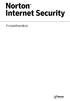 Produkthandbok Produkthandbok för Norton Internet Security Den programvara som beskrivs här levereras under ett licensavtal och får endast användas i enlighet med villkoren i avtalet. Dokumentversion 22.5
Produkthandbok Produkthandbok för Norton Internet Security Den programvara som beskrivs här levereras under ett licensavtal och får endast användas i enlighet med villkoren i avtalet. Dokumentversion 22.5
Norton Security with Backup
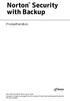 TM Norton Security with Backup Produkthandbok Det är det enda rätta är att bry sig om miljön. Symantec har tagit bort omslaget till den här manualen för att minska de ekologiska fotavtrycken från våra
TM Norton Security with Backup Produkthandbok Det är det enda rätta är att bry sig om miljön. Symantec har tagit bort omslaget till den här manualen för att minska de ekologiska fotavtrycken från våra
Norton 360TM. Produkthandbok
 Norton 360TM Produkthandbok Produkthandbok för Norton 360 Den programvara som beskrivs här levereras under ett licensavtal och får endast användas i enlighet med villkoren i avtalet. Dokumentversion 22.5
Norton 360TM Produkthandbok Produkthandbok för Norton 360 Den programvara som beskrivs här levereras under ett licensavtal och får endast användas i enlighet med villkoren i avtalet. Dokumentversion 22.5
Norton 360 Online Användarhandbok
 Användarhandbok Norton 360 Online Användarhandbok Dokumentation version 1,0 2007 Symantec Corporation. Med ensamrätt. Den licensierade programvaran och dokumentationen betraktas som kommersiell programvara
Användarhandbok Norton 360 Online Användarhandbok Dokumentation version 1,0 2007 Symantec Corporation. Med ensamrätt. Den licensierade programvaran och dokumentationen betraktas som kommersiell programvara
Norton 360TM. Användarhandbok
 Norton 360TM Användarhandbok Det är det enda rätta är att bry sig om miljön. Symantec har tagit bort omslaget till den här manualen för att minska de ekologiska fotavtrycken från våra produkter. Användarhandbok
Norton 360TM Användarhandbok Det är det enda rätta är att bry sig om miljön. Symantec har tagit bort omslaget till den här manualen för att minska de ekologiska fotavtrycken från våra produkter. Användarhandbok
Norton. AntiVirus. Produkthandbok
 Norton TM AntiVirus Produkthandbok Det är det enda rätta är att bry sig om miljön. Symantec har tagit bort omslaget till den här manualen för att minska de ekologiska fotavtrycken från våra produkter.
Norton TM AntiVirus Produkthandbok Det är det enda rätta är att bry sig om miljön. Symantec har tagit bort omslaget till den här manualen för att minska de ekologiska fotavtrycken från våra produkter.
Norton Internet Security
 TM Norton Internet Security Användarhandbok Mer information om snabbinstallation finns på baksidan. Det är det enda rätta är att bry sig om miljön. Symantec har tagit bort omslaget till den här manualen
TM Norton Internet Security Användarhandbok Mer information om snabbinstallation finns på baksidan. Det är det enda rätta är att bry sig om miljön. Symantec har tagit bort omslaget till den här manualen
Mer information om snabbinstallation finns på baksidan.
 Användarhandbok Mer information om snabbinstallation finns på baksidan. Vi skyddar fler människor från fler hot på Internet än någon annan i världen. Det är det enda rätta är att bry sig om miljön. Symantec
Användarhandbok Mer information om snabbinstallation finns på baksidan. Vi skyddar fler människor från fler hot på Internet än någon annan i världen. Det är det enda rätta är att bry sig om miljön. Symantec
Mer information om snabbinstallation finns på baksidan.
 Användarhandbok Mer information om snabbinstallation finns på baksidan. Vi skyddar fler människor från fler hot på Internet än någon annan i världen. Det är det enda rätta är att bry sig om miljön. Symantec
Användarhandbok Mer information om snabbinstallation finns på baksidan. Vi skyddar fler människor från fler hot på Internet än någon annan i världen. Det är det enda rätta är att bry sig om miljön. Symantec
Mer information om snabbinstallation finns på baksidan.
 Norton TM AntiVirus Användarhandbok Mer information om snabbinstallation finns på baksidan. Det är det enda rätta är att bry sig om miljön. Symantec har tagit bort omslaget till den här manualen för att
Norton TM AntiVirus Användarhandbok Mer information om snabbinstallation finns på baksidan. Det är det enda rätta är att bry sig om miljön. Symantec har tagit bort omslaget till den här manualen för att
Norton Internet Security
 TM Norton Internet Security Online Användarhandbok Mer information om snabbinstallation finns på baksidan. Det är det enda rätta är att bry sig om miljön. Symantec har tagit bort omslaget till den här
TM Norton Internet Security Online Användarhandbok Mer information om snabbinstallation finns på baksidan. Det är det enda rätta är att bry sig om miljön. Symantec har tagit bort omslaget till den här
Norton AntiVirus Användarhandbok
 Användarhandbok Norton AntiVirus Användarhandbok Den programvara som beskrivs här levereras under licensavtal och får endast användas i enlighet med villkoren i avtalet. Dokumentation version 15.0 2007
Användarhandbok Norton AntiVirus Användarhandbok Den programvara som beskrivs här levereras under licensavtal och får endast användas i enlighet med villkoren i avtalet. Dokumentation version 15.0 2007
Mer information om snabbinstallation finns på baksidan.
 Norton 360TM Användarhandbok Mer information om snabbinstallation finns på baksidan. Det är det enda rätta är att bry sig om miljön. Symantec har tagit bort omslaget till den här manualen för att minska
Norton 360TM Användarhandbok Mer information om snabbinstallation finns på baksidan. Det är det enda rätta är att bry sig om miljön. Symantec har tagit bort omslaget till den här manualen för att minska
Mer information om snabbinstallation finns på baksidan.
 Användarhandbok Mer information om snabbinstallation finns på baksidan. Vi skyddar fler människor från fler hot på Internet än någon annan i världen. Det är det enda rätta är att bry sig om miljön. Symantec
Användarhandbok Mer information om snabbinstallation finns på baksidan. Vi skyddar fler människor från fler hot på Internet än någon annan i världen. Det är det enda rätta är att bry sig om miljön. Symantec
Norton 360 Online Användarhandbok
 Användarhandbok Norton 360 Online Användarhandbok Dokumentation version 2.0 2008 Symantec Corporation. Med ensamrätt. Den licensierade programvaran och dokumentationen betraktas som kommersiell programvara
Användarhandbok Norton 360 Online Användarhandbok Dokumentation version 2.0 2008 Symantec Corporation. Med ensamrätt. Den licensierade programvaran och dokumentationen betraktas som kommersiell programvara
Mer information om snabbinstallation finns på baksidan.
 Användarhandbok Mer information om snabbinstallation finns på baksidan. Vi skyddar fler människor från fler hot på Internet än någon annan i världen. Det är det enda rätta är att bry sig om miljön. Symantec
Användarhandbok Mer information om snabbinstallation finns på baksidan. Vi skyddar fler människor från fler hot på Internet än någon annan i världen. Det är det enda rätta är att bry sig om miljön. Symantec
Mer information om snabbinstallation finns på baksidan.
 Användarhandbok Mer information om snabbinstallation finns på baksidan. Det är det enda rätta är att bry sig om miljön. Symantec har tagit bort omslaget till den här manualen för att minska de ekologiska
Användarhandbok Mer information om snabbinstallation finns på baksidan. Det är det enda rätta är att bry sig om miljön. Symantec har tagit bort omslaget till den här manualen för att minska de ekologiska
Mer information om snabbinstallation finns på baksidan.
 Användarhandbok Mer information om snabbinstallation finns på baksidan. Det är det enda rätta är att bry sig om miljön. Symantec har tagit bort omslaget till den här manualen för att minska de ekologiska
Användarhandbok Mer information om snabbinstallation finns på baksidan. Det är det enda rätta är att bry sig om miljön. Symantec har tagit bort omslaget till den här manualen för att minska de ekologiska
Mer information om snabbinstallation finns på baksidan.
 Användarhandbok Mer information om snabbinstallation finns på baksidan. Vi skyddar fler människor från fler hot på Internet än någon annan i världen. Det är det enda rätta är att bry sig om miljön. Symantec
Användarhandbok Mer information om snabbinstallation finns på baksidan. Vi skyddar fler människor från fler hot på Internet än någon annan i världen. Det är det enda rätta är att bry sig om miljön. Symantec
Mer information om snabbinstallation finns på baksidan.
 Användarhandbok Mer information om snabbinstallation finns på baksidan. Vi skyddar fler människor från fler hot på Internet än någon annan i världen. Det är det enda rätta är att bry sig om miljön. Symantec
Användarhandbok Mer information om snabbinstallation finns på baksidan. Vi skyddar fler människor från fler hot på Internet än någon annan i världen. Det är det enda rätta är att bry sig om miljön. Symantec
Mer information om snabbinstallation finns på baksidan.
 Användarhandbok Mer information om snabbinstallation finns på baksidan. Vi skyddar fler människor från fler hot på Internet än någon annan i världen. Det är det enda rätta är att bry sig om miljön. Symantec
Användarhandbok Mer information om snabbinstallation finns på baksidan. Vi skyddar fler människor från fler hot på Internet än någon annan i världen. Det är det enda rätta är att bry sig om miljön. Symantec
F-Secure Anti-Virus for Mac 2015
 F-Secure Anti-Virus for Mac 2015 2 Innehåll F-Secure Anti-Virus for Mac 2015 Innehåll Kapitel 1: Komma igång...3 1.1 Hantera prenumeration...4 1.2 Så här kontrollerar du att datorn är skyddad...4 1.2.1
F-Secure Anti-Virus for Mac 2015 2 Innehåll F-Secure Anti-Virus for Mac 2015 Innehåll Kapitel 1: Komma igång...3 1.1 Hantera prenumeration...4 1.2 Så här kontrollerar du att datorn är skyddad...4 1.2.1
Användarhandbok. Vi skyddar fler människor från fler hot på Internet än någon annan i världen.
 Användarhandbok Vi skyddar fler människor från fler hot på Internet än någon annan i världen. Det är det enda rätta är att bry sig om miljön. Symantec har tagit bort omslaget till den här manualen för
Användarhandbok Vi skyddar fler människor från fler hot på Internet än någon annan i världen. Det är det enda rätta är att bry sig om miljön. Symantec har tagit bort omslaget till den här manualen för
Mer information om snabbinstallation finns på baksidan.
 Användarhandbok Mer information om snabbinstallation finns på baksidan. Vi skyddar fler människor från fler hot på Internet än någon annan i världen. Det är det enda rätta är att bry sig om miljön. Symantec
Användarhandbok Mer information om snabbinstallation finns på baksidan. Vi skyddar fler människor från fler hot på Internet än någon annan i världen. Det är det enda rätta är att bry sig om miljön. Symantec
Antivirus Pro 2011. Snabbguide
 Antivirus Pro 2011 Snabbguide Viktigt! På CD-fodralet finns den aktiveringskod som du behöver för att aktivera produkten. Förvara den på ett säkert ställe. Den här produkten får endast användas om det
Antivirus Pro 2011 Snabbguide Viktigt! På CD-fodralet finns den aktiveringskod som du behöver för att aktivera produkten. Förvara den på ett säkert ställe. Den här produkten får endast användas om det
Norton Internet Security Användarhandbok
 Användarhandbok Norton Internet Security Användarhandbok Den programvara som beskrivs här levereras under licensavtal och får endast användas i enlighet med villkoren i avtalet. Dokumentation version 15.0
Användarhandbok Norton Internet Security Användarhandbok Den programvara som beskrivs här levereras under licensavtal och får endast användas i enlighet med villkoren i avtalet. Dokumentation version 15.0
Antivirus: Identifierar och inaktiverar proaktivt mer känd och till och med okänd skadlig kod än många andra säkerhetsprodukter.
 Snabbstartsguide ESET Cybersecurity ger ett avancerat skydd för din dator mot skadlig kod. Baserat på ThreatSense genomsökningsmotor som först introducerades i det prisbelönta NOD32 antivirussystemet,
Snabbstartsguide ESET Cybersecurity ger ett avancerat skydd för din dator mot skadlig kod. Baserat på ThreatSense genomsökningsmotor som först introducerades i det prisbelönta NOD32 antivirussystemet,
Mer information om snabbinstallation finns på baksidan.
 Användarhandbok Mer information om snabbinstallation finns på baksidan. Vi skyddar fler människor från fler hot på Internet än någon annan i världen. Det är det enda rätta är att bry sig om miljön. Symantec
Användarhandbok Mer information om snabbinstallation finns på baksidan. Vi skyddar fler människor från fler hot på Internet än någon annan i världen. Det är det enda rätta är att bry sig om miljön. Symantec
Kapitel 1: Komma igång...3
 F-Secure Anti-Virus for Mac 2014 Innehåll 2 Innehåll Kapitel 1: Komma igång...3 1.1 Vad gör jag efter installationen...4 1.1.1 Hantera prenumeration...4 1.1.2 Öppna produkten...4 1.2 Så här kontrollerar
F-Secure Anti-Virus for Mac 2014 Innehåll 2 Innehåll Kapitel 1: Komma igång...3 1.1 Vad gör jag efter installationen...4 1.1.1 Hantera prenumeration...4 1.1.2 Öppna produkten...4 1.2 Så här kontrollerar
Norton 360 Användarhandbok
 Användarhandbok Norton 360 Användarhandbok Dokumentation version 2.0 2008 Symantec Corporation. Med ensamrätt. Den licensierade programvaran och dokumentationen betraktas som kommersiell programvara i
Användarhandbok Norton 360 Användarhandbok Dokumentation version 2.0 2008 Symantec Corporation. Med ensamrätt. Den licensierade programvaran och dokumentationen betraktas som kommersiell programvara i
Global Protection 2011
 Global Protection 2011 Snabbguide Viktigt! På CD-fodralet finns den aktiveringskod som du behöver för att aktivera produkten. Förvara den på ett säkert ställe. Den här produkten får endast användas om
Global Protection 2011 Snabbguide Viktigt! På CD-fodralet finns den aktiveringskod som du behöver för att aktivera produkten. Förvara den på ett säkert ställe. Den här produkten får endast användas om
Användarhandbok. Vi skyddar fler människor från fler hot på Internet än någon annan i världen.
 Användarhandbok Vi skyddar fler människor från fler hot på Internet än någon annan i världen. Det är det enda rätta är att bry sig om miljön. Symantec har tagit bort omslaget till den här manualen för
Användarhandbok Vi skyddar fler människor från fler hot på Internet än någon annan i världen. Det är det enda rätta är att bry sig om miljön. Symantec har tagit bort omslaget till den här manualen för
FÖR MAC. Snabbstartsguide. Klicka här för att hämta den senaste versionen av detta dokument
 FÖR MAC Snabbstartsguide Klicka här för att hämta den senaste versionen av detta dokument ESET Cyber Security ger det allra bästa skyddet för din dator mot skadlig kod. Baserat på ThreatSense-genomsökningsmotor
FÖR MAC Snabbstartsguide Klicka här för att hämta den senaste versionen av detta dokument ESET Cyber Security ger det allra bästa skyddet för din dator mot skadlig kod. Baserat på ThreatSense-genomsökningsmotor
Mer information om snabbinstallation finns på baksidan.
 Användarhandbok Mer information om snabbinstallation finns på baksidan. Vi skyddar fler människor från fler hot på Internet än någon annan i världen. Det är det enda rätta är att bry sig om miljön. Symantec
Användarhandbok Mer information om snabbinstallation finns på baksidan. Vi skyddar fler människor från fler hot på Internet än någon annan i världen. Det är det enda rätta är att bry sig om miljön. Symantec
Användarhandbok. Vi skyddar fler människor från fler hot på Internet än någon annan i världen.
 Användarhandbok Vi skyddar fler människor från fler hot på Internet än någon annan i världen. Det är det enda rätta är att bry sig om miljön. Symantec har tagit bort omslaget till den här manualen för
Användarhandbok Vi skyddar fler människor från fler hot på Internet än någon annan i världen. Det är det enda rätta är att bry sig om miljön. Symantec har tagit bort omslaget till den här manualen för
 NYA Panda Platinum Internet Security 2007 Snabbguide Viktigt! Läs avsnittet om onlineregistrering i den här guiden noggrant. Informationen i det här avsnittet är viktig för att skydda din dator. Avinstallera
NYA Panda Platinum Internet Security 2007 Snabbguide Viktigt! Läs avsnittet om onlineregistrering i den här guiden noggrant. Informationen i det här avsnittet är viktig för att skydda din dator. Avinstallera
Symantec Enterprise Vault
 Symantec Enterprise Vault Guide för användare av Microsoft Outlook 2010 9.0 Symantec Enterprise Vault: Guide för användare av Microsoft Outlook 2010 Programmet som beskrivs i den här boken tillhandahålls
Symantec Enterprise Vault Guide för användare av Microsoft Outlook 2010 9.0 Symantec Enterprise Vault: Guide för användare av Microsoft Outlook 2010 Programmet som beskrivs i den här boken tillhandahålls
Användarhandbok. Vi skyddar fler människor från fler hot på Internet än någon annan i världen.
 Användarhandbok Vi skyddar fler människor från fler hot på Internet än någon annan i världen. Det är det enda rätta är att bry sig om miljön. Symantec har tagit bort omslaget till den här manualen för
Användarhandbok Vi skyddar fler människor från fler hot på Internet än någon annan i världen. Det är det enda rätta är att bry sig om miljön. Symantec har tagit bort omslaget till den här manualen för
Mer information om snabbinstallation finns på baksidan.
 Användarhandbok Mer information om snabbinstallation finns på baksidan. Vi skyddar fler människor från fler hot på Internet än någon annan i världen. Det är det enda rätta är att bry sig om miljön. Symantec
Användarhandbok Mer information om snabbinstallation finns på baksidan. Vi skyddar fler människor från fler hot på Internet än någon annan i världen. Det är det enda rätta är att bry sig om miljön. Symantec
Panda. Antivirus Pro 2013. Snabbstartguide
 Panda Antivirus Pro 2013 Snabbstartguide Viktigt! På cd-fodralet hittar du Aktiveringskoden som du aktiverar produkten med. Förvara den på ett säkert ställe. Om du köpte produkten på Internet, så har du
Panda Antivirus Pro 2013 Snabbstartguide Viktigt! På cd-fodralet hittar du Aktiveringskoden som du aktiverar produkten med. Förvara den på ett säkert ställe. Om du köpte produkten på Internet, så har du
Användarhandbok. Nero BackItUp. Ahead Software AG
 Användarhandbok Nero BackItUp Ahead Software AG Information om copyright och varumärken Användarhandboken till Nero BackItUp och innehållet i den är skyddat av copyright och tillhör Ahead Software. Alla
Användarhandbok Nero BackItUp Ahead Software AG Information om copyright och varumärken Användarhandboken till Nero BackItUp och innehållet i den är skyddat av copyright och tillhör Ahead Software. Alla
Användarhandbok för Norton AntiVirus
 Användarhandbok Det är det enda rätta är att bry sig om miljön. Symantec har tagit bort omslaget till den här manualen för att minska de ekologiska fotavtrycken från våra produkter. Användarhandbok för
Användarhandbok Det är det enda rätta är att bry sig om miljön. Symantec har tagit bort omslaget till den här manualen för att minska de ekologiska fotavtrycken från våra produkter. Användarhandbok för
Användarhandbok. Vi skyddar fler människor från fler hot på Internet än någon annan i världen.
 Användarhandbok Vi skyddar fler människor från fler hot på Internet än någon annan i världen. Det är det enda rätta är att bry sig om miljön. Symantec har tagit bort omslaget till den här manualen för
Användarhandbok Vi skyddar fler människor från fler hot på Internet än någon annan i världen. Det är det enda rätta är att bry sig om miljön. Symantec har tagit bort omslaget till den här manualen för
Användarhandbok för Norton Internet Security
 Användarhandbok Det är det enda rätta är att bry sig om miljön. Symantec har tagit bort omslaget till den här manualen för att minska de ekologiska fotavtrycken från våra produkter. Användarhandbok för
Användarhandbok Det är det enda rätta är att bry sig om miljön. Symantec har tagit bort omslaget till den här manualen för att minska de ekologiska fotavtrycken från våra produkter. Användarhandbok för
ESET NOD32 ANTIVIRUS 8
 ESET NOD32 ANTIVIRUS 8 Microsoft Windows 8.1 / 8 / 7 / Vista / XP / Home Server 2003 / Home Server 2011 Snabbstartsguide Klicka här för att hämta den senaste versionen av detta dokument ESET NOD32 Antivirus
ESET NOD32 ANTIVIRUS 8 Microsoft Windows 8.1 / 8 / 7 / Vista / XP / Home Server 2003 / Home Server 2011 Snabbstartsguide Klicka här för att hämta den senaste versionen av detta dokument ESET NOD32 Antivirus
 Viktigt! Läs avsnittet om tjänsteaktivering i den här guiden noggrant. Informationen i det här avsnittet är viktig för att skydda din dator. MEGA DETEKTION Snabbinstallation Windows Vista, XP och 2000
Viktigt! Läs avsnittet om tjänsteaktivering i den här guiden noggrant. Informationen i det här avsnittet är viktig för att skydda din dator. MEGA DETEKTION Snabbinstallation Windows Vista, XP och 2000
Användarhandbok för Norton AntiVirus
 Användarhandbok Det är det enda rätta är att bry sig om miljön. Symantec har tagit bort omslaget till den här manualen för att minska de ekologiska fotavtrycken från våra produkter. Användarhandbok för
Användarhandbok Det är det enda rätta är att bry sig om miljön. Symantec har tagit bort omslaget till den här manualen för att minska de ekologiska fotavtrycken från våra produkter. Användarhandbok för
ESET NOD32 ANTIVIRUS 7
 ESET NOD32 ANTIVIRUS 7 Microsoft Windows 8.1 / 8 / 7 / Vista / XP / Home Server 2003 / Home Server 2011 Snabbstartsguide Klicka här för att hämta den senaste versionen av detta dokument ESET NOD32 Antivirus
ESET NOD32 ANTIVIRUS 7 Microsoft Windows 8.1 / 8 / 7 / Vista / XP / Home Server 2003 / Home Server 2011 Snabbstartsguide Klicka här för att hämta den senaste versionen av detta dokument ESET NOD32 Antivirus
ESET SMART SECURITY 6
 ESET SMART SECURITY 6 Microsoft Windows 8 / 7 / Vista / XP / Home Server Snabbstartsguide Klicka här för att hämta den senaste versionen av detta dokument ESET Smart Security ger ett avancerat skydd för
ESET SMART SECURITY 6 Microsoft Windows 8 / 7 / Vista / XP / Home Server Snabbstartsguide Klicka här för att hämta den senaste versionen av detta dokument ESET Smart Security ger ett avancerat skydd för
Mer information om snabbinstallation finns på baksidan.
 Användarhandbok Mer information om snabbinstallation finns på baksidan. Vi skyddar fler människor från fler hot på Internet än någon annan i världen. Det är det enda rätta är att bry sig om miljön. Symantec
Användarhandbok Mer information om snabbinstallation finns på baksidan. Vi skyddar fler människor från fler hot på Internet än någon annan i världen. Det är det enda rätta är att bry sig om miljön. Symantec
ESET NOD32 ANTIVIRUS 6
 ESET NOD32 ANTIVIRUS 6 Microsoft Windows 8 / 7 / Vista / XP / Home Server Snabbstartsguide Klicka här för att hämta den senaste versionen av detta dokument ESET NOD32 Antivirus ger ett avancerat skydd
ESET NOD32 ANTIVIRUS 6 Microsoft Windows 8 / 7 / Vista / XP / Home Server Snabbstartsguide Klicka här för att hämta den senaste versionen av detta dokument ESET NOD32 Antivirus ger ett avancerat skydd
Norton 360 Användarhandbok
 Användarhandbok Norton 360 Användarhandbok Dokumentation version 2.0 2008 Symantec Corporation. Med ensamrätt. Den licensierade programvaran och dokumentationen betraktas som kommersiell programvara i
Användarhandbok Norton 360 Användarhandbok Dokumentation version 2.0 2008 Symantec Corporation. Med ensamrätt. Den licensierade programvaran och dokumentationen betraktas som kommersiell programvara i
Microsoft Windows 7 / Vista / XP / 2000 / Home Server / NT4 (SP6) Snabbstartsguide
 Microsoft Windows 7 / Vista / XP / 2000 / Home Server / NT4 (SP6) Snabbstartsguide ESET NOD32 Antivirus ger ett avancerat skydd för din dator mot skadlig kod. Baserat på ThreatSense genomsökningsmotor
Microsoft Windows 7 / Vista / XP / 2000 / Home Server / NT4 (SP6) Snabbstartsguide ESET NOD32 Antivirus ger ett avancerat skydd för din dator mot skadlig kod. Baserat på ThreatSense genomsökningsmotor
ESET SMART SECURITY 8
 ESET SMART SECURITY 8 Microsoft Windows 8.1 / 8 / 7 / Vista / XP / Home Server 2003 / Home Server 2011 Snabbstartsguide Klicka här för att hämta den senaste versionen av detta dokument ESET Smart Security
ESET SMART SECURITY 8 Microsoft Windows 8.1 / 8 / 7 / Vista / XP / Home Server 2003 / Home Server 2011 Snabbstartsguide Klicka här för att hämta den senaste versionen av detta dokument ESET Smart Security
ESET NOD32 ANTIVIRUS 9
 ESET NOD32 ANTIVIRUS 9 Microsoft Windows 10 / 8.1 / 8 / 7 / Vista / XP Snabbstartsguide Klicka här för att hämta den senaste versionen av detta dokument ESET NOD32 Antivirus ger ett avancerat skydd för
ESET NOD32 ANTIVIRUS 9 Microsoft Windows 10 / 8.1 / 8 / 7 / Vista / XP Snabbstartsguide Klicka här för att hämta den senaste versionen av detta dokument ESET NOD32 Antivirus ger ett avancerat skydd för
Snabbstartguide för McAfee VirusScan Plus
 Nödvändigt datorskydd McAfee VirusScan innehåller anti-virus- och anti-spywareskydd för din dator. McAfee Total Protection innehåller även dator- och nätverksverktyg samt McAfee SiteAdvisor för säker surfning.
Nödvändigt datorskydd McAfee VirusScan innehåller anti-virus- och anti-spywareskydd för din dator. McAfee Total Protection innehåller även dator- och nätverksverktyg samt McAfee SiteAdvisor för säker surfning.
Nero AG SecurDisc Viewer
 Användarhandbok för SecurDisc Nero AG SecurDisc Information om upphovsrätt och varumärken Användarhandboken och dess innehåll skyddas av upphovsrätt och tillhör Nero AG. Med ensamrätt. Användarhandboken
Användarhandbok för SecurDisc Nero AG SecurDisc Information om upphovsrätt och varumärken Användarhandboken och dess innehåll skyddas av upphovsrätt och tillhör Nero AG. Med ensamrätt. Användarhandboken
Startanvisning för Bornets Internet
 Startanvisning för Bornets Internet Denna guide kommer att hjälpa dig igång med Bornets Internet. Sidan 1 av 41 Innehållsförteckning Titel Sidan Kapitel 1. Introduktion... 3 Kapitel 2. TCP/IP-inställningar
Startanvisning för Bornets Internet Denna guide kommer att hjälpa dig igång med Bornets Internet. Sidan 1 av 41 Innehållsförteckning Titel Sidan Kapitel 1. Introduktion... 3 Kapitel 2. TCP/IP-inställningar
F-Secure Mobile Security. Android
 F-Secure Mobile Security Android F-Secure Mobile Security Innehållsförteckning 3 Innehåll Kapitel 1: Installation...5 Installation...6 Aktivering...7 Kapitel 2: Skyddar konfidentiell information...9 Börja
F-Secure Mobile Security Android F-Secure Mobile Security Innehållsförteckning 3 Innehåll Kapitel 1: Installation...5 Installation...6 Aktivering...7 Kapitel 2: Skyddar konfidentiell information...9 Börja
ESET CYBER SECURITY PRO för Mac Snabbstartsguide. Klicka här för att hämta den senaste versionen av detta dokument
 ESET CYBER SECURITY PRO för Mac Snabbstartsguide Klicka här för att hämta den senaste versionen av detta dokument ESET Cyber Security Pro ger det allra bästa skyddet för din dator mot skadlig kod. Baserat
ESET CYBER SECURITY PRO för Mac Snabbstartsguide Klicka här för att hämta den senaste versionen av detta dokument ESET Cyber Security Pro ger det allra bästa skyddet för din dator mot skadlig kod. Baserat
Memeo Instant Backup Snabbguide. Steg 1: Skapa ett gratis Memeo-konto. Steg 2: Anslut din lagringsenhet till datorn
 Inledning Memeo Instant Backup är en enkel lösning för säkerhetskopiering i en komplicerad digital värld. Dina värdefulla filer på din C-enhet säkerhetskopieras automatiskt och kontinuerligt av Memeo Instant
Inledning Memeo Instant Backup är en enkel lösning för säkerhetskopiering i en komplicerad digital värld. Dina värdefulla filer på din C-enhet säkerhetskopieras automatiskt och kontinuerligt av Memeo Instant
 Viktigt! Läs avsnittet om tjänsteaktivering i den här guiden noggrant. Informationen i det här avsnittet är viktig för att skydda din dator. MEGA DETEKTION Snabbinstallation Windows Vista, XP och 2000
Viktigt! Läs avsnittet om tjänsteaktivering i den här guiden noggrant. Informationen i det här avsnittet är viktig för att skydda din dator. MEGA DETEKTION Snabbinstallation Windows Vista, XP och 2000
Internet Security 2013. Snabbstartguide
 Panda Internet Security 2013 Snabbstartguide Viktigt! På cd-fodralet hittar du Aktiveringskoden som du aktiverar produkten med. Förvara den på ett säkert ställe. Om du köpte produkten på Internet, så har
Panda Internet Security 2013 Snabbstartguide Viktigt! På cd-fodralet hittar du Aktiveringskoden som du aktiverar produkten med. Förvara den på ett säkert ställe. Om du köpte produkten på Internet, så har
Symantec Enterprise Vault
 Symantec Enterprise Vault Guide för användare av Microsoft Outlook 2003/2007 10.0 Fullständigt Outlook-tillägg Symantec Enterprise Vault: Guide för användare av Microsoft Outlook 2003/2007 Den programvara
Symantec Enterprise Vault Guide för användare av Microsoft Outlook 2003/2007 10.0 Fullständigt Outlook-tillägg Symantec Enterprise Vault: Guide för användare av Microsoft Outlook 2003/2007 Den programvara
Din manual MCAFEE TOTAL PROTECTION 2009 http://sv.yourpdfguides.com/dref/3816852
 Du kan läsa rekommendationerna i instruktionsboken, den tekniska specifikationen eller installationsanvisningarna för MCAFEE TOTAL PROTECTION 2009. Du hittar svar på alla dina frågor i instruktionsbok
Du kan läsa rekommendationerna i instruktionsboken, den tekniska specifikationen eller installationsanvisningarna för MCAFEE TOTAL PROTECTION 2009. Du hittar svar på alla dina frågor i instruktionsbok
Installation av Microsoft Office 2012-09-12 Version 2.1
 Installation av Microsoft Office 2012-09-12 Version 2.1 INNEHÅLLSFÖRTECKNING Installation av Microsoft Office... 2 Information INFÖR INSTALLATION... 2 Installation av Microsoft Office... 3 Komma igång...
Installation av Microsoft Office 2012-09-12 Version 2.1 INNEHÅLLSFÖRTECKNING Installation av Microsoft Office... 2 Information INFÖR INSTALLATION... 2 Installation av Microsoft Office... 3 Komma igång...
Instruktion: Trådlöst utbildningsnät orebro-utbildning
 Instruktion: Trådlöst utbildningsnät orebro-utbildning Sida 2 av 19 Innehållsförteckning 1 Inledning... 3 2 Så ansluter du till nätverket orebro-utbildning... 4 2.1 Allmän information:... 4 2.2 Enkel anslutning
Instruktion: Trådlöst utbildningsnät orebro-utbildning Sida 2 av 19 Innehållsförteckning 1 Inledning... 3 2 Så ansluter du till nätverket orebro-utbildning... 4 2.1 Allmän information:... 4 2.2 Enkel anslutning
FÖR macos. Snabbstartsguide. Klicka här för att hämta den senaste versionen av detta dokument
 FÖR macos Snabbstartsguide Klicka här för att hämta den senaste versionen av detta dokument ESET Cyber Security Pro ger det allra bästa skyddet för din dator mot skadlig kod. Baserat på ThreatSense-genomsökningsmotor
FÖR macos Snabbstartsguide Klicka här för att hämta den senaste versionen av detta dokument ESET Cyber Security Pro ger det allra bästa skyddet för din dator mot skadlig kod. Baserat på ThreatSense-genomsökningsmotor
Installation och aktivering av Windows 7
 Installation och aktivering av Windows 7 0. Innan du börjar installera Windows 7 Innan installationen bör du kontrollera om datorn har de nödvändiga förutsättningarna för att kunna köra Windows 7 med hjälp
Installation och aktivering av Windows 7 0. Innan du börjar installera Windows 7 Innan installationen bör du kontrollera om datorn har de nödvändiga förutsättningarna för att kunna köra Windows 7 med hjälp
Spam Manager. Användarhandbok
 Spam Manager Användarhandbok Användarhandbok för Spam Manager Dokumentversion: 1.0 Juridisk information Juridisk information Copyright 2013 Symantec Corporation. Med ensamrätt. Symantec, Symantecs logotyp,
Spam Manager Användarhandbok Användarhandbok för Spam Manager Dokumentversion: 1.0 Juridisk information Juridisk information Copyright 2013 Symantec Corporation. Med ensamrätt. Symantec, Symantecs logotyp,
OBS! FÖRSÖK INTE INSTALLERA PROGRAMVARAN INNAN DU HAR LÄST DET HÄR DOKUMENTET.
 INSITE INSTALLATIONSBULLETIN Sid 2: Installera INSITE Sid 7: Ta bort INSITE OBS! FÖRSÖK INTE INSTALLERA PROGRAMVARAN INNAN DU HAR LÄST DET HÄR DOKUMENTET. OM PROGRAMVARAN INSTALLERAS ELLER ANVÄNDS PÅ FELAKTIGT
INSITE INSTALLATIONSBULLETIN Sid 2: Installera INSITE Sid 7: Ta bort INSITE OBS! FÖRSÖK INTE INSTALLERA PROGRAMVARAN INNAN DU HAR LÄST DET HÄR DOKUMENTET. OM PROGRAMVARAN INSTALLERAS ELLER ANVÄNDS PÅ FELAKTIGT
Capture Pro Software. Komma igång. A-61640_sv
 Capture Pro Software Komma igång A-61640_sv Komma igång med Kodak Capture Pro Software och Capture Pro Limited Edition Installera programvaran: Kodak Capture Pro Software och Network Edition... 1 Installera
Capture Pro Software Komma igång A-61640_sv Komma igång med Kodak Capture Pro Software och Capture Pro Limited Edition Installera programvaran: Kodak Capture Pro Software och Network Edition... 1 Installera
Symantec Enterprise Vault
 Symantec Enterprise Vault Guide för användare av Microsoft Outlook 2010/2013 10.0 Enkelt Outlook-tillägg Symantec Enterprise Vault: Guide för användare av Microsoft Outlook 2010/2013 Den programvara som
Symantec Enterprise Vault Guide för användare av Microsoft Outlook 2010/2013 10.0 Enkelt Outlook-tillägg Symantec Enterprise Vault: Guide för användare av Microsoft Outlook 2010/2013 Den programvara som
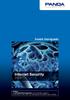 Snabb Startguide Internet Security 2009 Viktigt! Läs produktaktiveringsdelen i den här guiden noggrant. Informationen i den delen är nödvändig för att hålla din dator skyddad. För att kunna använda produkten
Snabb Startguide Internet Security 2009 Viktigt! Läs produktaktiveringsdelen i den här guiden noggrant. Informationen i den delen är nödvändig för att hålla din dator skyddad. För att kunna använda produkten
del 12 SKYDDA DIN DATOR
 del SKYDDA DIN DATOR När du ansluter datorn till Internet får till tillgång till en helt ny värld, full av äventyr och information som du och din familj kan ta del av. Tråkigt nog öppnar du också upp mot
del SKYDDA DIN DATOR När du ansluter datorn till Internet får till tillgång till en helt ny värld, full av äventyr och information som du och din familj kan ta del av. Tråkigt nog öppnar du också upp mot
Xerox Device Agent, XDA-Lite. Installationsguide
 Xerox Device Agent, XDA-Lite Installationsguide Introduktion XDA-Lite XDA-Lite är ett program avsett för insamling av data från skrivare. Det används framför allt för att automatiskt skicka in mätaravläsningar
Xerox Device Agent, XDA-Lite Installationsguide Introduktion XDA-Lite XDA-Lite är ett program avsett för insamling av data från skrivare. Det används framför allt för att automatiskt skicka in mätaravläsningar
Instruktion: Trådlöst nätverk för privata enheter
 Instruktion: Trådlöst nätverk för privata enheter orebro-byod Sida 2 av 21 Innehållsförteckning 1 Inledning... 3 2 Så ansluter du till nätverket orebro-byod... 4 2.1 Allmän information:... 4 2.2 Enkel
Instruktion: Trådlöst nätverk för privata enheter orebro-byod Sida 2 av 21 Innehållsförteckning 1 Inledning... 3 2 Så ansluter du till nätverket orebro-byod... 4 2.1 Allmän information:... 4 2.2 Enkel
Windows 8 Steg för steguppgraderingsguide KONFIDENTIELLT 1/53
 Windows 8 Steg för steguppgraderingsguide KONFIDENTIELLT 1/53 Innehåll 1. 1. Installationsprocess för Windows 8 2. Systemkrav 3. Förberedelser 2. 3. ESD 4. 5. 6. 1. Anpassa 2. Trådlös 3. Anpassa inställningar
Windows 8 Steg för steguppgraderingsguide KONFIDENTIELLT 1/53 Innehåll 1. 1. Installationsprocess för Windows 8 2. Systemkrav 3. Förberedelser 2. 3. ESD 4. 5. 6. 1. Anpassa 2. Trådlös 3. Anpassa inställningar
Uppdatering av programvaror Användarhandbok
 Uppdatering av programvaror Användarhandbok Copyright 2008 Hewlett-Packard Development Company, L.P. Windows är ett USA-registrerat varumärke som tillhör Microsoft Corporation. Informationen i detta dokument
Uppdatering av programvaror Användarhandbok Copyright 2008 Hewlett-Packard Development Company, L.P. Windows är ett USA-registrerat varumärke som tillhör Microsoft Corporation. Informationen i detta dokument
Innehåll. McAfee Internet Security 3
 Användarhandbok i Innehåll McAfee Internet Security 3 McAfee SecurityCenter...5 Funktioner i SecurityCenter...6 Använda SecurityCenter...7 Åtgärda eller ignorera skyddsproblem...17 Arbeta med varningar...21
Användarhandbok i Innehåll McAfee Internet Security 3 McAfee SecurityCenter...5 Funktioner i SecurityCenter...6 Använda SecurityCenter...7 Åtgärda eller ignorera skyddsproblem...17 Arbeta med varningar...21
Fullständig prestandahantering
 Fullständig prestandahantering Fungerar även med Windows XP och Windows Vista 2013 Öka takten och ta hand om datorns prestanda i ett kraftfullt och smidigt program. Hämta och installera Powersuite Powersuite
Fullständig prestandahantering Fungerar även med Windows XP och Windows Vista 2013 Öka takten och ta hand om datorns prestanda i ett kraftfullt och smidigt program. Hämta och installera Powersuite Powersuite
Anvia Online Backup 1(8) Installationsguide
 Anvia Online Backup 1(8) Anvia Online Backup Sådant som du bör beakta före installationen! Eftersom tjänsten omfattar sharing-egenskaper, ansvarar du som kund själv för hurdana filer som säkerhetskopieras
Anvia Online Backup 1(8) Anvia Online Backup Sådant som du bör beakta före installationen! Eftersom tjänsten omfattar sharing-egenskaper, ansvarar du som kund själv för hurdana filer som säkerhetskopieras
Grattis till ett bra köp!
 Grattis till ett bra köp! Du har valt världens ledande programvara för skydd av din dator. ZoneAlarm har bara i Sverige 100.000-tals användare och programmet finns att köpa i de flesta välsorterade databutiker
Grattis till ett bra köp! Du har valt världens ledande programvara för skydd av din dator. ZoneAlarm har bara i Sverige 100.000-tals användare och programmet finns att köpa i de flesta välsorterade databutiker
Windows 2000, Windows XP och Windows Server 2003
 Windows 2000, Windows XP och Windows Server 2003 Det här avsnittet omfattar: "Förberedelser" på sidan 3-15 "Snabbinstallation från cd-skiva" på sidan 3-15 "Andra installationssätt" på sidan 3-16 "Felsökning
Windows 2000, Windows XP och Windows Server 2003 Det här avsnittet omfattar: "Förberedelser" på sidan 3-15 "Snabbinstallation från cd-skiva" på sidan 3-15 "Andra installationssätt" på sidan 3-16 "Felsökning
SNABBGUIDE FÖR MODEM OPTIONS FOR NOKIA 7650
 SNABBGUIDE FÖR MODEM OPTIONS FOR NOKIA 7650 Copyright 2002 Nokia. Alla rättigheter förbehållna 9354489 Issue 2 Innehåll 1. INLEDNING...1 2. INSTALLERA MODEM OPTIONS FOR NOKIA 7650...1 3. ANVÄNDA TELEFONEN
SNABBGUIDE FÖR MODEM OPTIONS FOR NOKIA 7650 Copyright 2002 Nokia. Alla rättigheter förbehållna 9354489 Issue 2 Innehåll 1. INLEDNING...1 2. INSTALLERA MODEM OPTIONS FOR NOKIA 7650...1 3. ANVÄNDA TELEFONEN
INSTALLATIONS ANVISNING
 INSTALLATIONS ANVISNING AMA BESKRIVNINGSVERKTYG V E R S I O N 1. 0 V E R K T YG F Ö R V E R K L I G H E T E N INNEHÅLL Tack för att du valt att använda AMA beskrivningsverktyg. Vi hoppas att AMA beskrivningsverktyg
INSTALLATIONS ANVISNING AMA BESKRIVNINGSVERKTYG V E R S I O N 1. 0 V E R K T YG F Ö R V E R K L I G H E T E N INNEHÅLL Tack för att du valt att använda AMA beskrivningsverktyg. Vi hoppas att AMA beskrivningsverktyg
Uppdatering till Windows 8.1 steg för steg-guide
 Uppdatering till Windows 8.1 steg för steg-guide Installera och uppdatera Windows 8.1 Uppdatera BIOS, program, drivrutiner och kör Windows Update Välj en av installationstyperna Installera Windows 8.1
Uppdatering till Windows 8.1 steg för steg-guide Installera och uppdatera Windows 8.1 Uppdatera BIOS, program, drivrutiner och kör Windows Update Välj en av installationstyperna Installera Windows 8.1
Uppgradering avavigilon Control Center 6
 Uppgradering avavigilon Control Center 6 När du uppgraderar till programvaran ACC 6, måste din programvara och dina licenser uppgraderas. OBS: Du kan endast uppgradera ACC 5.x till ACC 6. Om du kör en
Uppgradering avavigilon Control Center 6 När du uppgraderar till programvaran ACC 6, måste din programvara och dina licenser uppgraderas. OBS: Du kan endast uppgradera ACC 5.x till ACC 6. Om du kör en
Bordermail instruktionsmanual
 Bordermail instruktionsmanual Du kan själv skapa upp till 4 nya e-postadresser via självadministrationssidorna Du kan läsa och skicka e-post på 2 sätt För att komma till självadministrationssidorna öppna
Bordermail instruktionsmanual Du kan själv skapa upp till 4 nya e-postadresser via självadministrationssidorna Du kan läsa och skicka e-post på 2 sätt För att komma till självadministrationssidorna öppna
HASP-felsökningsguide
 HASP-felsökningsguide Huvudkontor: Trimble Geospatial Division 10368 Westmoor Drive Westminster, CO 80021 USA www.trimble.com Copyright och varumärken: 2005-2013, Trimble Navigation Limited. Med ensamrätt.
HASP-felsökningsguide Huvudkontor: Trimble Geospatial Division 10368 Westmoor Drive Westminster, CO 80021 USA www.trimble.com Copyright och varumärken: 2005-2013, Trimble Navigation Limited. Med ensamrätt.
Användarhandbok för InCD Reader
 Användarhandbok för InCD Reader Nero AG Information om upphovsrätt och varumärken Användarhandboken och dess innehåll skyddas av upphovsrätt och tillhör Nero AG. Med ensamrätt. Användarhandboken innehåller
Användarhandbok för InCD Reader Nero AG Information om upphovsrätt och varumärken Användarhandboken och dess innehåll skyddas av upphovsrätt och tillhör Nero AG. Med ensamrätt. Användarhandboken innehåller
Uppdatering av läsplatta och mötesapp
 1 (18) Datum 2014-03-18 Systemförvaltning W3D3 och meetings Instruktion Uppdatering av läsplatta och mötesapp Den här instruktionen visar hur du gör för att uppdatera din läsplatta. Uppdateringen är viktig
1 (18) Datum 2014-03-18 Systemförvaltning W3D3 och meetings Instruktion Uppdatering av läsplatta och mötesapp Den här instruktionen visar hur du gör för att uppdatera din läsplatta. Uppdateringen är viktig
FIBER INSTALLATIONSHANDBOK VERSION 1.0. Felanmälan och support nås på 0502-60 65 90. Alla dagar 08:00-22:00
 FIBER INSTALLATIONSHANDBOK VERSION 1.0 Felanmälan och support nås på 0502-60 65 90 Alla dagar 08:00-22:00 1. ANSLUT OCH KONFIGURERA DIN UTRUSTNING Er anslutning är klar först när den gröna lampan på Fiberkonverten
FIBER INSTALLATIONSHANDBOK VERSION 1.0 Felanmälan och support nås på 0502-60 65 90 Alla dagar 08:00-22:00 1. ANSLUT OCH KONFIGURERA DIN UTRUSTNING Er anslutning är klar först när den gröna lampan på Fiberkonverten
Uppdatering till Windows 8.1 steg för steg-guide
 Uppdatering till Windows 8.1 steg för steg-guide Installera och uppdatera Windows 8.1 Uppdatera BIOS, program, drivrutiner och kör Windows Update Välj en av installationstyperna Installera Windows 8.1
Uppdatering till Windows 8.1 steg för steg-guide Installera och uppdatera Windows 8.1 Uppdatera BIOS, program, drivrutiner och kör Windows Update Välj en av installationstyperna Installera Windows 8.1
Bruksanvisning för Mac
 Bruksanvisning för Mac Innehållsförteckning Komma igång... 1 Använda Mac Reformatting Tool (Omformateringsverktyg för Mac)... 1 Installation av FreeAgent... 4 Säker utmatning av enheter... 9 Hantering
Bruksanvisning för Mac Innehållsförteckning Komma igång... 1 Använda Mac Reformatting Tool (Omformateringsverktyg för Mac)... 1 Installation av FreeAgent... 4 Säker utmatning av enheter... 9 Hantering
Nokia C110/C111 nätverkskort för trådlöst LAN. Installationshandbok
 Nokia C110/C111 nätverkskort för trådlöst LAN Installationshandbok KONFORMITETSDEKLARATION Vi, NOKIA MOBILE PHONES Ltd, tillkännager under vårt ensamma ansvar att produkterna DTN-10 och DTN-11 uppfyller
Nokia C110/C111 nätverkskort för trådlöst LAN Installationshandbok KONFORMITETSDEKLARATION Vi, NOKIA MOBILE PHONES Ltd, tillkännager under vårt ensamma ansvar att produkterna DTN-10 och DTN-11 uppfyller
F-Secure Anti-Virus 2003
 F-Secure Anti-Virus 2003 Win 95/98/ME/NT4.0/2000/XP Användarhandbok Alla produktnamn som nämns i detta dokument är varumärken eller registrerade varumärken som tillhör respektive företag. F-Secure Corporation
F-Secure Anti-Virus 2003 Win 95/98/ME/NT4.0/2000/XP Användarhandbok Alla produktnamn som nämns i detta dokument är varumärken eller registrerade varumärken som tillhör respektive företag. F-Secure Corporation
SNABBGUIDE FÖR. Installation av Nokia Connectivity Cable Drivers
 SNABBGUIDE FÖR Installation av Nokia Connectivity Cable Drivers Innehåll 1. Inledning...1 2. Krav...1 3. Installera Nokia Connectivity Cable Drivers...2 3.1 Innan du installerar...2 3.2 Installera NOKIA
SNABBGUIDE FÖR Installation av Nokia Connectivity Cable Drivers Innehåll 1. Inledning...1 2. Krav...1 3. Installera Nokia Connectivity Cable Drivers...2 3.1 Innan du installerar...2 3.2 Installera NOKIA
Lathund för BankID säkerhetsprogram
 Lathund för BankID säkerhetsprogram BankID säkerhetsprogram för Windows, version 4.10 Datum: 2009-11-23 Introduktion När du ska hämta ut och använda e-legitimationen BankID behöver du ha ett installerat
Lathund för BankID säkerhetsprogram BankID säkerhetsprogram för Windows, version 4.10 Datum: 2009-11-23 Introduktion När du ska hämta ut och använda e-legitimationen BankID behöver du ha ett installerat
